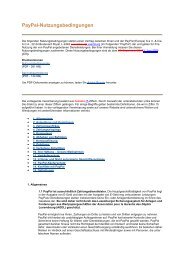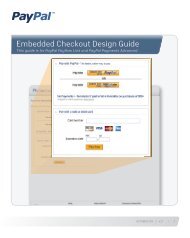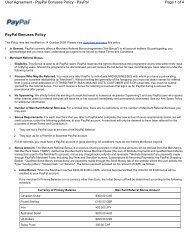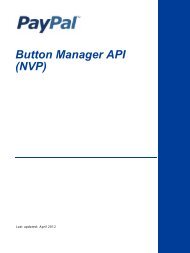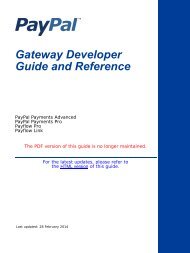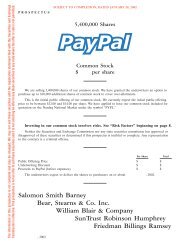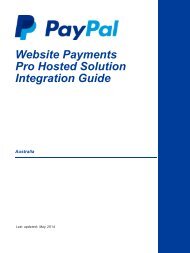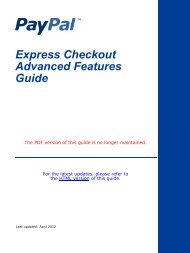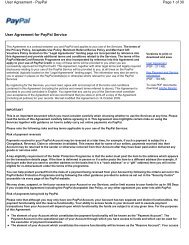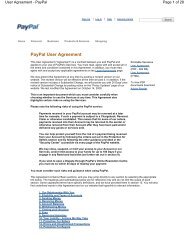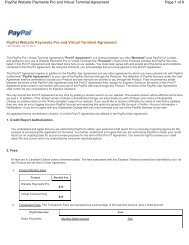GuÃa de integración de Pasarela integral
GuÃa de integración de Pasarela integral
GuÃa de integración de Pasarela integral
You also want an ePaper? Increase the reach of your titles
YUMPU automatically turns print PDFs into web optimized ePapers that Google loves.
Guía <strong>de</strong> integración<strong>de</strong> <strong>Pasarela</strong> <strong>integral</strong>EspañaÚltima actualización: Mayo <strong>de</strong> 2014
Guía <strong>de</strong> integración <strong>de</strong> <strong>Pasarela</strong> <strong>integral</strong>Número <strong>de</strong> documento: 10117.en_US-201308© 1999 - 2014 PayPal, Inc. Todos los <strong>de</strong>rechos reservados. PayPal es una marca comercial registrada <strong>de</strong> PayPal, Inc. El logotipo <strong>de</strong> PayPal es unamarca comercial <strong>de</strong> PayPal, Inc. Las <strong>de</strong>más marcas comerciales que aparecen en este documento pertenecen a sus respectivos propietarios.La información <strong>de</strong> este documento pertenece a PayPal, Inc. No se pue<strong>de</strong> utilizar, reproducir o revelar sin el permiso por escrito <strong>de</strong> PayPal, Inc.Copyright © PayPal. Todos los <strong>de</strong>rechos reservados. PayPal (Europe) S.à r.l. et Cie., S.C.A., Société en Commandite par Actions. Se<strong>de</strong> social: 22-24Boulevard Royal, L-2449, Luxemburgo, R.C.S. Luxemburgo B 118 349.Nota para el consumidor: el servicio <strong>de</strong> pagos <strong>de</strong> PayPal se consi<strong>de</strong>ra un servicio <strong>de</strong> valor almacenado regulado por las leyes <strong>de</strong> Singapur. Como tal,no requiere la aprobación <strong>de</strong> las autorida<strong>de</strong>s monetarias <strong>de</strong> Singapur. Le recomendamos que lea los términos y las condiciones <strong>de</strong>tenidamente.Nota <strong>de</strong> exención <strong>de</strong> responsabilidad:PayPal, Inc. le proporciona a usted esta información “TAL CUAL”, con todos sus fallos. PayPal, Inc. no garantiza en modo alguno (ya sea <strong>de</strong> formaexpresa, implícita o legal) la información contenida en este documento. PayPal, Inc. no asume responsabilidad alguna por daños (ni directos niindirectos), por errores u omisiones, o causados por el uso <strong>de</strong> este documento o <strong>de</strong> la información que contiene o consecuencia <strong>de</strong> la aplicación o el uso<strong>de</strong>l producto o <strong>de</strong>l servicio <strong>de</strong>scritos en este documento. PayPal, Inc. se reserva el <strong>de</strong>recho <strong>de</strong> realizar cambios a cualquier información contenida eneste documento sin previo aviso.
Índice generalPrólogo . . . . . . . . . . . . . . . . . . . . . . . . . . . . . . . . . . 7Acerca <strong>de</strong> esta guía . . . . . . . . . . . . . . . . . . . . . . . . . . . . . . . . . . . . . . 7¿A quién va dirigida esta guía? . . . . . . . . . . . . . . . . . . . . . . . . . . . . . . . . 7Historial <strong>de</strong> revisiones . . . . . . . . . . . . . . . . . . . . . . . . . . . . . . . . . . . . . 8Sugerencias sobre la documentación . . . . . . . . . . . . . . . . . . . . . . . . . . . . . 9Capítulo 1 Introducción a <strong>Pasarela</strong> <strong>integral</strong> . . . . . . . . . . . . . . 11Descripción general . . . . . . . . . . . . . . . . . . . . . . . . . . . . . . . . . . . . . 11Funciones y ventajas. . . . . . . . . . . . . . . . . . . . . . . . . . . . . . . . . . . . . 11Funcionamiento <strong>de</strong> <strong>Pasarela</strong> <strong>integral</strong> . . . . . . . . . . . . . . . . . . . . . . . . . . . . 12Protección <strong>de</strong>l ven<strong>de</strong>dor . . . . . . . . . . . . . . . . . . . . . . . . . . . . . . . . . . . 13Revisión <strong>de</strong>l pago instantánea. . . . . . . . . . . . . . . . . . . . . . . . . . . . . . 13Procesamiento <strong>de</strong> transacciones con Pago exprés <strong>de</strong> PayPal . . . . . . . . . . . . . . . 15Introducción a la integración con <strong>Pasarela</strong> <strong>integral</strong> . . . . . . . . . . . . . . . . . . . . . 16Capítulo 2 Integración <strong>de</strong> su sitio web mediante HTML . . . . . . . .17Integración sencilla <strong>de</strong> <strong>Pasarela</strong> <strong>integral</strong>. . . . . . . . . . . . . . . . . . . . . . . . . . . 17Ejemplo <strong>de</strong> integración . . . . . . . . . . . . . . . . . . . . . . . . . . . . . . . . . 18Variables HTML para la configuración <strong>de</strong> la página <strong>de</strong> pago . . . . . . . . . . . . . . . . 19Capítulo 3 Personalización <strong>de</strong> su página <strong>de</strong> pago <strong>de</strong> PayPal . . . . . .23Modificación <strong>de</strong> la configuración <strong>de</strong> la cuenta PayPal . . . . . . . . . . . . . . . . . . . . 24Configuración . . . . . . . . . . . . . . . . . . . . . . . . . . . . . . . . . . . . . . 25Personalización . . . . . . . . . . . . . . . . . . . . . . . . . . . . . . . . . . . . . 34Flujo <strong>de</strong> pago optimizado para móviles . . . . . . . . . . . . . . . . . . . . . . . . . . . 40Variables HTML para personalizar el aspecto <strong>de</strong> la página <strong>de</strong> pago . . . . . . . . . . . . 42Capítulo 4 Integración <strong>de</strong> iFrame en su sitio web . . . . . . . . . . .45Integración <strong>de</strong> iFrame . . . . . . . . . . . . . . . . . . . . . . . . . . . . . . . . . . . . 46Integración manual . . . . . . . . . . . . . . . . . . . . . . . . . . . . . . . . . . . 46Integración <strong>de</strong> API . . . . . . . . . . . . . . . . . . . . . . . . . . . . . . . . . . . . 483
Índice generalCapítulo 5 Integración <strong>de</strong> su sitio web mediante API . . . . . . . . . .51Uso <strong>de</strong> la API <strong>de</strong> administrador <strong>de</strong> botones con el flujo <strong>de</strong> pago <strong>de</strong> <strong>Pasarela</strong> <strong>integral</strong> . . . 52Utilizar la URL <strong>de</strong>vuelta en la respuesta (recomendada) . . . . . . . . . . . . . . . . 52Uso <strong>de</strong> Form POST . . . . . . . . . . . . . . . . . . . . . . . . . . . . . . . . . . . 53Encriptación <strong>de</strong> botones utilizando claves públicas yprivadas . . . . . . . . . . . . . 55Ejemplo <strong>de</strong> inicio <strong>de</strong>l proceso <strong>de</strong> pago en <strong>Pasarela</strong> <strong>integral</strong> . . . . . . . . . . . . . . 55Operación <strong>de</strong> API BMCreateButton . . . . . . . . . . . . . . . . . . . . . . . . . . . . . 57Solicitud <strong>de</strong> BMCreateButton . . . . . . . . . . . . . . . . . . . . . . . . . . . . . . 57Respuesta <strong>de</strong> BMCreateButton . . . . . . . . . . . . . . . . . . . . . . . . . . . . . 58Errores <strong>de</strong> BMCreateButton . . . . . . . . . . . . . . . . . . . . . . . . . . . . . . . 58Capítulo 6 Prueba <strong>de</strong> la integración en el entorno <strong>de</strong> pruebas . . . . .59Cre<strong>de</strong>nciales <strong>de</strong> la cuenta <strong>de</strong>l entorno <strong>de</strong> pruebas . . . . . . . . . . . . . . . . . . . . . 59Prueba <strong>de</strong> la integración y la configuración . . . . . . . . . . . . . . . . . . . . . . . . . 62Prueba <strong>de</strong> la integración. . . . . . . . . . . . . . . . . . . . . . . . . . . . . . . . . 62Prueba <strong>de</strong> la configuración . . . . . . . . . . . . . . . . . . . . . . . . . . . . . . . 63Capítulo 7 Procesamiento <strong>de</strong> pedidos . . . . . . . . . . . . . . . . .65Verificación <strong>de</strong> la autenticidad y el estado <strong>de</strong> la transacción . . . . . . . . . . . . . . . . 65Validar notificación <strong>de</strong> pago instantánea (IPN) . . . . . . . . . . . . . . . . . . . . . 66Ejecutar una llamada <strong>de</strong> API GetTransactionDetails . . . . . . . . . . . . . . . . . . 66Cumplimentación <strong>de</strong>l pedido . . . . . . . . . . . . . . . . . . . . . . . . . . . . . . . . . 66Capítulo 8Protección <strong>de</strong> botones utilizando Pago estándarencriptado . . . . . . . . . . . . . . . . . . . . . . . . . .67Encriptación <strong>de</strong> clave pública utilizada por Pago estándar encriptado . . . . . . . . . . . 68Configuración <strong>de</strong> certificados antes <strong>de</strong> utilizar Pago estándar encriptado. . . . . . . . . . 68Generación <strong>de</strong> su clave privada utilizando OpenSSL . . . . . . . . . . . . . . . . . . 69Generación <strong>de</strong> su certificado público utilizando OpenSSL . . . . . . . . . . . . . . . 69Carga <strong>de</strong> su certificado público en su cuenta PayPal . . . . . . . . . . . . . . . . . . 69Descarga <strong>de</strong>l certificado público <strong>de</strong> PayPal <strong>de</strong>l sitio web <strong>de</strong> PayPal . . . . . . . . . . 70Eliminación <strong>de</strong>l certificado público. . . . . . . . . . . . . . . . . . . . . . . . . . . . 70Uso <strong>de</strong> Pago estándar encriptado para proteger los botones <strong>de</strong> pago . . . . . . . . . 71Bloqueo <strong>de</strong> pagos estándar <strong>de</strong>sprotegidos y no encriptados . . . . . . . . . . . . . . 72Apéndice A Operaciones <strong>de</strong> API opcionales . . . . . . . . . . . . . . .73API GetTransactionDetails . . . . . . . . . . . . . . . . . . . . . . . . . . . . . . . . . . 734
Índice generalSolicitud <strong>de</strong> GetTransactionDetails . . . . . . . . . . . . . . . . . . . . . . . . . . . 73Respuesta <strong>de</strong> GetTransactionDetails . . . . . . . . . . . . . . . . . . . . . . . . . . 74API RefundTransaction . . . . . . . . . . . . . . . . . . . . . . . . . . . . . . . . . . . 83Solicitud <strong>de</strong> RefundTransaction . . . . . . . . . . . . . . . . . . . . . . . . . . . . 83Respuesta <strong>de</strong> RefundTransaction . . . . . . . . . . . . . . . . . . . . . . . . . . . 84API DoCapture . . . . . . . . . . . . . . . . . . . . . . . . . . . . . . . . . . . . . . . . 84Solicitud <strong>de</strong> DoCapture . . . . . . . . . . . . . . . . . . . . . . . . . . . . . . . . . 85Respuesta <strong>de</strong> DoCapture . . . . . . . . . . . . . . . . . . . . . . . . . . . . . . . . 87Apéndice B Cambio <strong>de</strong> Pago estándar a <strong>Pasarela</strong> <strong>integral</strong> . . . . . . .91Ejemplo <strong>de</strong> comparación <strong>de</strong> código . . . . . . . . . . . . . . . . . . . . . . . . . . . 92Apéndice C Mensajes <strong>de</strong> error . . . . . . . . . . . . . . . . . . . . . .95Apéndice D Códigos <strong>de</strong> divisa . . . . . . . . . . . . . . . . . . . . . .975
PPrólogoAcerca <strong>de</strong> esta guíaEn la Guía <strong>de</strong> integración <strong>de</strong> <strong>Pasarela</strong> <strong>integral</strong> se <strong>de</strong>scribe cómo realizar la integración con<strong>Pasarela</strong> <strong>integral</strong>. Incluye información sobre:• Funciones y ventajas <strong>de</strong> <strong>Pasarela</strong> <strong>integral</strong>.• Protección <strong>de</strong>l ven<strong>de</strong>dor.• Cambio <strong>de</strong> Pago estándar a <strong>Pasarela</strong> <strong>integral</strong>.• Integración <strong>de</strong> su sitio web con <strong>Pasarela</strong> <strong>integral</strong>.• Personalización <strong>de</strong> su página <strong>de</strong> pago alojada.• Prueba <strong>de</strong> la integración en el entorno <strong>de</strong> pruebas.• Verificación <strong>de</strong>l estado y la autenticidad <strong>de</strong> las transacciones antes <strong>de</strong> cumplimentar lospedidos.¿A quién va dirigida esta guía?Esta guía está pensada para ven<strong>de</strong>dores que quieran realizar la integración con <strong>Pasarela</strong><strong>integral</strong> para añadir el procesamiento <strong>de</strong> transacciones a su sitio web.<strong>Pasarela</strong> <strong>integral</strong> no está disponible en los Estados Unidos. Solo está disponible en los paísesque figuran en la tabla siguiente. El nombre <strong>de</strong>l producto pue<strong>de</strong> variar según el país.PaísAustraliaFranciaHong KongSingapurItaliaJapónEspañaReino UnidoNombre <strong>de</strong>l productoSolución alojada Pago ProPayPal Intégral EvolutionSolución alojada Pago ProSolución alojada Pago ProPayPal ProPago Plus<strong>Pasarela</strong> <strong>integral</strong>Solución alojada Pago Pro7
Historial <strong>de</strong> revisionesPara obtener más información, vaya ahttps://<strong>de</strong>veloper.paypal.com/webapps/<strong>de</strong>veloper/docs/classic/products/website-payments-pro-hostedsolution/Historial <strong>de</strong> revisionesHistorial <strong>de</strong> revisiones <strong>de</strong> Guía <strong>de</strong> integración <strong>de</strong> <strong>Pasarela</strong> <strong>integral</strong>.TABLA P.1 Historial <strong>de</strong> revisionesFechaMayo <strong>de</strong> 2014Octubre <strong>de</strong> 2013Agosto <strong>de</strong> 2013Febrero <strong>de</strong> 2013Octubre <strong>de</strong> 2012Agosto <strong>de</strong> 2012Julio <strong>de</strong> 2012DescripciónSe ha actualizado la URL <strong>de</strong> pagos seguros que se muestra en losejemplos <strong>de</strong> toda la guía.Se ha eliminado el comando s-xclick <strong>de</strong> todos los ejemplos y tambiénse han actualizado los ejemplos <strong>de</strong> Id. <strong>de</strong> botones alojados para usarHSSS en lugar <strong>de</strong> HSS.Se ha actualizado la lista <strong>de</strong> navegadores admitidos en Integración<strong>de</strong> iFrame en su sitio web.Se han actualizado los capítulos Prueba <strong>de</strong> la integración en elentorno <strong>de</strong> pruebas y Mensajes <strong>de</strong> error.Se han actualizado los valores posibles <strong>de</strong>l código <strong>de</strong> idioma lc en lasección Variables HTML para la configuración <strong>de</strong> la página <strong>de</strong>pago.Se ha añadido una nota en la sección Verificación <strong>de</strong> laautenticidad y el estado <strong>de</strong> la transacción <strong>de</strong> la configuración <strong>de</strong>la cuenta PayPal que hace que se añada el Id. <strong>de</strong> transacción a la URL<strong>de</strong> retorno.Se han actualizado el contenido y las URL.Se ha añadido una sección en Flujo <strong>de</strong> pago optimizado paramóviles.Se han actualizado los valores <strong>de</strong> la variable HTML template en latabla Variables HTML para personalizar el aspecto <strong>de</strong> la página<strong>de</strong> pago.Se ha añadido información sobre las páginas <strong>de</strong> pago optimizadasmóviles en el capítulo Integración <strong>de</strong> iFrame en su sitio web.Se han añadido las nuevas funciones <strong>de</strong> personalización <strong>de</strong> la página<strong>de</strong> pago al capítulo Personalización <strong>de</strong> su página <strong>de</strong> pago <strong>de</strong>PayPal.Se ha actualizado la sección ¿A quién va dirigida esta guía?.Se ha actualizado el punto final en los ejemplos.Se han eliminado las referencias a esta variable HTML obsoleta:shopping_url8
Sugerencias sobre la documentaciónFechaJunio <strong>de</strong> 2012 • Se han actualizado los requisitos <strong>de</strong> los campos <strong>de</strong> dirección <strong>de</strong>facturación en la sección Variables HTML para laconfiguración <strong>de</strong> la página <strong>de</strong> pago.• Se ha añadido una nota sobre limitaciones <strong>de</strong> caracteres a las siguientessecciones: Variables HTML para la configuración <strong>de</strong> lapágina <strong>de</strong> pago, Variables HTML para personalizar elaspecto <strong>de</strong> la página <strong>de</strong> pago y Operación <strong>de</strong> APIBMCreateButton.• Se han corregido los ejemplos <strong>de</strong> HTML en el Capítulo 2 y elCapítulo 5.Mayo <strong>de</strong> 2012TABLA P.1 Historial <strong>de</strong> revisionesDescripciónSe ha añadido IE9 a la lista <strong>de</strong> navegadores compatibles con iFrame.Sugerencias sobre la documentaciónAyú<strong>de</strong>nos a mejorar esta guía enviando sus comentarios a:documentationfeedback@paypal.com9
10Sugerencias sobre la documentación
1Introducción a <strong>Pasarela</strong> <strong>integral</strong>Descripción general<strong>Pasarela</strong> <strong>integral</strong> <strong>de</strong> PayPal es una plataforma <strong>de</strong> pago que permite a los ven<strong>de</strong>dores recibirpagos con fondos ingresados con tarjeta <strong>de</strong> crédito o una cuenta PayPal. Esta solución la alojaPayPal. No tiene que capturar ni almacenar información <strong>de</strong> tarjetas <strong>de</strong> crédito en su sitio web,con lo que ganará puntos para alcanzar el cumplimiento PCI.<strong>Pasarela</strong> <strong>integral</strong> es la opción para los ven<strong>de</strong>dores que prefieren una solución en la que PayPalgestione todos los datos financieros.A<strong>de</strong>más <strong>de</strong> <strong>Pasarela</strong> <strong>integral</strong>, PayPal recomienda que implemente el botón Pago exprés <strong>de</strong>PayPal en su sitio web. El botón aparece mucho antes en el flujo <strong>de</strong> pago y ofrece a lostitulares existentes <strong>de</strong> cuentas PayPal la oportunidad <strong>de</strong> utilizar PayPal, con lo que se aumentala proporción <strong>de</strong> transacciones completadas.Funciones y ventajasFunciones y ventajas <strong>de</strong> <strong>Pasarela</strong> <strong>integral</strong>:• Cumplimiento <strong>de</strong> PCI: DSS <strong>de</strong> PCI (Payment Card Industry Data Security Standards,estándares <strong>de</strong> seguridad <strong>de</strong> datos <strong>de</strong>l sector <strong>de</strong> las tarjetas <strong>de</strong> crédito) es un estándar <strong>de</strong>seguridad global que se aplica a todas las empresas que recopilan, almacenan, procesan otransmiten información <strong>de</strong> titulares <strong>de</strong> tarjeta. Pue<strong>de</strong> utilizar la página <strong>de</strong> pago alojada <strong>de</strong>PayPal como parte <strong>de</strong> la solución <strong>de</strong> cumplimiento PCI para su empresa.NOTA: La implementación <strong>de</strong> <strong>Pasarela</strong> <strong>integral</strong> ayuda a conseguir el cumplimiento <strong>de</strong>las normas <strong>de</strong> PCI aunque no lo garantiza necesariamente.• Admite iFrame: PayPal ofrece un formulario compacto <strong>de</strong> pago que se pue<strong>de</strong> integrar enun iFrame en su sitio web. El comprador completa el pago en su sitio web y usted pue<strong>de</strong>mantener el aspecto y el estilo en el marco maestro que ro<strong>de</strong>a el formulario compacto <strong>de</strong>pago. Los campos <strong>de</strong> tarjeta <strong>de</strong> crédito forman parte <strong>de</strong>l formulario compacto <strong>de</strong> pago paraque no tenga que reunir esta información por separado. Si <strong>de</strong>sea obtener más información,consulte “Integración <strong>de</strong> iFrame en su sitio web” en la página 45.• Pagos por teléfono: formulario <strong>de</strong> pago por Internet alojado por PayPal, que le permitiráaceptar pedidos por teléfono, por fax y por correo <strong>de</strong> las principales tarjetas <strong>de</strong> crédito.• Protección <strong>de</strong>l ven<strong>de</strong>dor: este programa le protege contra <strong>de</strong>voluciones <strong>de</strong> cargo <strong>de</strong>transacciones con fondos ingresados con tarjeta <strong>de</strong> crédito o una cuenta PayPal. Si <strong>de</strong>seaobtener más información, consulte “Protección <strong>de</strong>l ven<strong>de</strong>dor” en la página 13.11
Introducción a <strong>Pasarela</strong> <strong>integral</strong>Funcionamiento <strong>de</strong> <strong>Pasarela</strong> <strong>integral</strong>• Pago exprés <strong>de</strong> PayPal: opción <strong>de</strong> pago en dos pasos para titulares <strong>de</strong> cuentas PayPal. Si<strong>de</strong>sea obtener más información, consulte “Procesamiento <strong>de</strong> transacciones con Pago exprés<strong>de</strong> PayPal” en la página 15.• Admite las principales tarjetas <strong>de</strong> crédito y débito: admite Visa, MasterCard y tarjetaAurora (procesada por Cetelem).• Compatibilidad con dispositivos móviles: las páginas <strong>de</strong> pago <strong>de</strong> <strong>Pasarela</strong> <strong>integral</strong> estánoptimizadas tanto para navegadores <strong>de</strong> escritorio como para navegadores móviles. Si <strong>de</strong>seaobtener más información, consulte “Flujo <strong>de</strong> pago optimizado para móviles” en lapágina 40.Funcionamiento <strong>de</strong> <strong>Pasarela</strong> <strong>integral</strong>En la figura anterior, el flujo <strong>de</strong> la parte superior es para pagar con la cuenta PayPal y el <strong>de</strong> laparte inferior es para pagar con tarjeta.Para integrar su sitio web con <strong>Pasarela</strong> <strong>integral</strong>:1. Genere un botón en el flujo <strong>de</strong> pago <strong>de</strong> su sitio web mediante código HTML o la solución<strong>de</strong> API. El botón podría etiquetarse como Pagar o Comprar o algo parecido. Cuando elcomprador hace clic en este botón, se le redirige a la página <strong>de</strong> pago alojada por PayPal.2. En la página <strong>de</strong> pago, el comprador introduce la información <strong>de</strong> la tarjeta <strong>de</strong> débito ocrédito y hace clic en el botón Pagar ahora. No es necesario que tenga una cuenta PayPal,aunque tienen la opción <strong>de</strong> utilizarla si la tienen.12
Introducción a <strong>Pasarela</strong> <strong>integral</strong>Protección <strong>de</strong>l ven<strong>de</strong>dor3. Si la transacción es correcta, el comprador ve la página <strong>de</strong> confirmación <strong>de</strong> PayPal o se leredirige a la URL que usted haya especificado. Si la transacción no es correcta, se muestraun mensaje <strong>de</strong> error y el comprador pue<strong>de</strong> rectificar el error y reintentar la transacción.Pue<strong>de</strong> especificar el contenido <strong>de</strong> la página <strong>de</strong> pago y configurar su apariencia para que reflejeel aspecto y el estilo <strong>de</strong> su sitio web (incluido el logotipo).Protección <strong>de</strong>l ven<strong>de</strong>dorSi PayPal es la única forma <strong>de</strong> pago <strong>de</strong> su sitio web, las transacciones procesadas a través <strong>de</strong><strong>Pasarela</strong> <strong>integral</strong> cumplirán los requisitos para disfrutar <strong>de</strong> la protección <strong>de</strong>l ven<strong>de</strong>dor <strong>de</strong>PayPal. Cubre pagos realizados a través <strong>de</strong>l flujo <strong>de</strong> pago <strong>de</strong> su sitio web para artículosvendidos nacional e internacionalmente. Estos artículos se pue<strong>de</strong>n comprar utilizando unatarjeta <strong>de</strong> crédito o a través <strong>de</strong> la cuenta PayPal.Para beneficiarse <strong>de</strong> la protección <strong>de</strong>l ven<strong>de</strong>dor, el artículo comprado se <strong>de</strong>be enviar a ladirección que proporcionó a PayPal.Para ello, <strong>de</strong>be realizar las tareas siguientes:• Enviar todos los <strong>de</strong>talles <strong>de</strong> la dirección <strong>de</strong> facturación y <strong>de</strong> envío proporcionados por elcomprador en el Form POST.• Defina la variable address_overri<strong>de</strong> como true y la variableshowShippingAddress como false (o anule su selección en la página Configuración<strong>de</strong> su página <strong>de</strong> perfil).IMPORTANTE:Se aplican condiciones. Para ver todas las condiciones, consulte las<strong>Pasarela</strong> <strong>integral</strong> Condiciones <strong>de</strong> uso e-Terminal <strong>de</strong> PayPal y <strong>de</strong> PayPal.Revisión <strong>de</strong>l pago instantáneaPara aprovechar la protección <strong>de</strong>l ven<strong>de</strong>dor, <strong>de</strong>be realizar la integración con Revisión <strong>de</strong>l pagoinstantánea. Revisión <strong>de</strong>l pago es una función que i<strong>de</strong>ntifica transacciones <strong>de</strong> alto riesgo y selas notifica a usted para que pueda retener los envíos hasta que PayPal evalúe el riesgo. Sepone a disposición para todos los ven<strong>de</strong>dores, reduce las pérdidas <strong>de</strong> los ven<strong>de</strong>dores y haceque las transacciones cumplan los requisitos para disfrutar <strong>de</strong> la protección <strong>de</strong>l ven<strong>de</strong>dor.Cuando se inicia una transacción, PayPal realiza una evaluación adicional <strong>de</strong> riesgo <strong>de</strong>comprador. PayPal puntúa todas las transacciones (Authorization y Sale) instantáneamente ymarca las <strong>de</strong> alto riesgo como “En revisión”, cosa que se le notificará <strong>de</strong> inmediato. No <strong>de</strong>beenviar mercancías o, en caso <strong>de</strong> medios electrónicos, no <strong>de</strong>be permitir el acceso a su <strong>de</strong>scargamientras el pago esté en revisión. Los agentes <strong>de</strong> protección contra el frau<strong>de</strong> <strong>de</strong> PayPal revisanla transacción en un plazo <strong>de</strong> 24 horas y actualizan el pedido como Completado (liberadocomo seguro por Revisión <strong>de</strong>l pago) o Cancelado (rechazado por Revisión <strong>de</strong>l pago). En elcaso <strong>de</strong> transacciones con riesgo, PayPal le recomienda que no envíe los artículos hasta que se<strong>de</strong>termine que la transacción está Completada. Los pagos que se completan cumplen losrequisitos para disfrutar <strong>de</strong> la protección <strong>de</strong>l ven<strong>de</strong>dor <strong>de</strong> PayPal.13
Introducción a <strong>Pasarela</strong> <strong>integral</strong>Protección <strong>de</strong>l ven<strong>de</strong>dorPue<strong>de</strong> <strong>de</strong>terminar el estado <strong>de</strong>l pago <strong>de</strong> las formas siguientes:• Iniciando sesión en https://www.paypal.com y viendo la información <strong>de</strong> estado en elhistorial <strong>de</strong> transacciones.• Comprobando el correo electrónico enviado por PayPal• Revisando el mensaje <strong>de</strong> notificación <strong>de</strong> pago instantánea (IPN)• Verificando el estado <strong>de</strong> una transacción programáticamente Para comprobar el estadoinicial <strong>de</strong> una transacción, utilice cualquiera <strong>de</strong> las siguientes operaciones <strong>de</strong> API:– DoExpressCheckoutPayment– DoReferenceTransaction– DoAuthorization– DoReauthorizationPue<strong>de</strong> comprobar el estado subsiguiente <strong>de</strong> una transacción programáticamente llamando a laoperación <strong>de</strong> API GetTransactionDetails. Si <strong>de</strong>sea obtener más información, consulte “APIGetTransactionDetails” en la página 73.NOTA: Debe utilizar la versión 58.0 (o posterior) <strong>de</strong> la API para obtener la información <strong>de</strong>estado inicial proporcionada por DoExpressCheckoutPayment,DoReferenceTransaction, DoAuthorization o DoReauthorization.Para utilizar la revisión <strong>de</strong>l pago con las operaciones <strong>de</strong> pago <strong>de</strong> APIDoExpressCheckoutPayment, DoReferenceTransaction, DoAuthorization yDoReauthorization, <strong>de</strong>be1. Comprobar el estado <strong>de</strong>l pago en la respuesta a la operación <strong>de</strong> API; específicamente,comprobar si PaymentStatus se <strong>de</strong>fine como Pending.2. Si PaymentStatus está <strong>de</strong>finido como Pending, compruebe si PendingReason está<strong>de</strong>finido como PaymentReview, ya que hay otros motivos por los que una transacciónpue<strong>de</strong> pasar a estar pendiente. Por ejemplo, el PaymentStatus <strong>de</strong> una autorización noliquidada se <strong>de</strong>fine como Pending; sin embargo, su PendingReason se <strong>de</strong>fine comoauthorization, que no tiene que ver con la revisión <strong>de</strong>l pago.Si PaymentStatus se <strong>de</strong>fine como Pending y PendingReason se <strong>de</strong>fine comoPaymentReview, no <strong>de</strong>be enviar las mercancías o, en el caso <strong>de</strong> medios electrónicos o, no<strong>de</strong>be permitir el acceso a su <strong>de</strong>scarga.Como el estado <strong>de</strong>l pago cambiará tras su revisión, <strong>de</strong>be comprobarlo periódicamentemediante la operación GetTransactionDetails <strong>de</strong> la API, comprobando el correo electrónico <strong>de</strong>PayPal, revisando mensajes IPN o comprobando el historial <strong>de</strong> transacciones enhttps://www.paypal.com.14
Introducción a <strong>Pasarela</strong> <strong>integral</strong>Procesamiento <strong>de</strong> transacciones con Pago exprés <strong>de</strong> PayPalProcesamiento <strong>de</strong> transacciones con Pago exprés <strong>de</strong> PayPalPago exprés <strong>de</strong> PayPal es una solución <strong>de</strong> pago <strong>de</strong> PayPal. Facilita a los compradores el pago yle permite a usted aceptar PayPal y mantener el control <strong>de</strong>l comprador y <strong>de</strong>l flujo global <strong>de</strong>lproceso <strong>de</strong> pago. Permite a los compradores utilizar información <strong>de</strong> envío almacenada <strong>de</strong>forma segura en PayPal para realizar el proceso <strong>de</strong> pago, por lo que no tendrán que volver aintroducirlo en su sitio web. El botón Pagar con PayPal se pue<strong>de</strong> colocar en la página <strong>de</strong>lproducto y en la <strong>de</strong>l carro <strong>de</strong> la compra, y es una gran herramienta para aumentar la tasa <strong>de</strong>conversión <strong>de</strong> pago.Los pasos siguientes <strong>de</strong>scriben el funcionamiento <strong>de</strong> Pago exprés:1. Tras seleccionar los productos que <strong>de</strong>sea comprar en un sitio web, los compradores hacenclic en el botón Pagar con PayPal.2. Se le redirige al sitio web <strong>de</strong> PayPal, don<strong>de</strong> inicia sesión con su i<strong>de</strong>ntificación y sucontraseña <strong>de</strong> PayPal.3. Tras iniciar sesión, revisa el resumen <strong>de</strong>l pedido y hace clic en Continuar pago paraautorizar la transacción.4. Se <strong>de</strong>vuelve entonces al comprador a la página <strong>de</strong> confirmación en su sitio web, don<strong>de</strong>podrá verificar los <strong>de</strong>talles <strong>de</strong>l pedido y enviar la transacción.Para ver información completa sobre Pago exprés <strong>de</strong> PayPal, consulte la Guía <strong>de</strong> integración <strong>de</strong>Pago exprés.15
Introducción a <strong>Pasarela</strong> <strong>integral</strong>Introducción a la integración con <strong>Pasarela</strong> <strong>integral</strong>Introducción a la integración con <strong>Pasarela</strong> <strong>integral</strong>Tras registrarse en <strong>Pasarela</strong> <strong>integral</strong>, siga estos pasos para integrar su sitio web con:1. Conecte su sitio web con <strong>Pasarela</strong> <strong>integral</strong>: i<strong>de</strong>ntifique un punto en el flujo <strong>de</strong> pago <strong>de</strong> susitio web don<strong>de</strong> <strong>de</strong>see colocar un botón Pagar o similar en el que el comprador <strong>de</strong>beráhacer clic para iniciar el pago. Pue<strong>de</strong> hacerlo mediante HTML o API. Al hacer clic en estebotón, se redirige el navegador <strong>de</strong>l comprador a la página <strong>de</strong> pago <strong>de</strong> PayPal para elprocesamiento <strong>de</strong> la transacción. En función <strong>de</strong> cómo <strong>de</strong>see realizar la integración, siga lospasos <strong>de</strong>scritos en el Capítulo 2, “Integración <strong>de</strong> su sitio web mediante HTML” en lapágina 17 o Capítulo 5, “Integración <strong>de</strong> su sitio web mediante API” en la página 51.2. También pue<strong>de</strong> personalizar el aspecto y el contenido <strong>de</strong> su página <strong>de</strong> pago alojada porPayPal enviando las variables HTML a<strong>de</strong>cuadas o editando la configuración <strong>de</strong> su cuentaPayPal. Consulte en el Capítulo 3, “Personalización <strong>de</strong> su página <strong>de</strong> pago <strong>de</strong> PayPal” en lapágina 23.3. También pue<strong>de</strong> probar la integración en el entorno <strong>de</strong> pruebas <strong>de</strong> PayPal. Este paso se<strong>de</strong>scribe en el Capítulo 6, “Prueba <strong>de</strong> la integración en el entorno <strong>de</strong> pruebas” en la página59.16
2Integración <strong>de</strong> su sitio webmediante HTMLEste capítulo ofrece instrucciones para una integración sencilla que le permita comenzar aprocesar transacciones con <strong>Pasarela</strong> <strong>integral</strong>.NOTA: PayPal le recomienda implementar la integración sencilla para familiarizarse con<strong>Pasarela</strong> <strong>integral</strong> antes <strong>de</strong> implementar una integración más personalizada.Como parte <strong>de</strong> una integración sencilla, tiene la configuración pre<strong>de</strong>terminada en su página <strong>de</strong>pago. Para personalizar el aspecto y el estilo <strong>de</strong> la página para que coincida con su sitio web,pue<strong>de</strong> hacer una <strong>de</strong> estas cosas:• Cambiar su configuración en la sección Perfil en PayPal.com, como se <strong>de</strong>scribe en“Modificación <strong>de</strong> la configuración <strong>de</strong> la cuenta PayPal” en la página 24.• Añadir las variables HTML a<strong>de</strong>cuadas a la página <strong>de</strong> pago, como se <strong>de</strong>scribe se <strong>de</strong>scribe enla Tabla 2.1, “Variables HTML para la configuración <strong>de</strong> la página <strong>de</strong> pago” en la página 19y la Tabla 3.2, “Variables HTML para el aspecto y el estilo <strong>de</strong> su página <strong>de</strong> pago” en lapágina 42.IMPORTANTE:Las variables HTML anularán la configuración que guar<strong>de</strong> en su páginaPerfil.Integración sencilla <strong>de</strong> <strong>Pasarela</strong> <strong>integral</strong>Para integrar su sitio web con <strong>Pasarela</strong> <strong>integral</strong>, i<strong>de</strong>ntifique un punto en el flujo <strong>de</strong> pago <strong>de</strong> susitio web don<strong>de</strong> <strong>de</strong>see colocar un botón en el que el comprador <strong>de</strong>berá hacer clic para iniciar elpago. El botón <strong>de</strong>be etiquetarse como Continuar con el pago, Pagar o algo parecido y, alhacer clic en el botón, <strong>de</strong>bería ejecutar un Form POST a PayPal. Al hacer clic en este botón, seredirige el navegador <strong>de</strong>l comprador a la página <strong>de</strong> pago <strong>de</strong> PayPal, <strong>de</strong>s<strong>de</strong> don<strong>de</strong> podrá pagarcon tarjeta <strong>de</strong> crédito o su cuenta PayPal.El Form POST contiene un conjunto <strong>de</strong> variables HTML que <strong>de</strong>scriben la transacción. En elForm POST, <strong>de</strong>be especificar lo siguiente:• subtotal: importe <strong>de</strong> la transacción.• business: Id. <strong>de</strong> ven<strong>de</strong>dor seguro (que se encuentra en la página Perfil) o dirección <strong>de</strong>correo electrónico asociada a su cuenta PayPal.• paymentaction: indica si la transacción es para un pago <strong>de</strong> una venta final o unaautorización para una venta final (que se capturará más a<strong>de</strong>lante).17
Integración <strong>de</strong> su sitio web mediante HTMLIntegración sencilla <strong>de</strong> <strong>Pasarela</strong> <strong>integral</strong>La divisa pre<strong>de</strong>terminada es USD. A<strong>de</strong>más, pue<strong>de</strong> especificar las variables HTML incluidasen la Tabla 2.1, “Variables HTML para la configuración <strong>de</strong> la página <strong>de</strong> pago” en la página 19para personalizar la información obtenida en la página <strong>de</strong> pago o en la Tabla 3.2, “VariablesHTML para el aspecto y el estilo <strong>de</strong> su página <strong>de</strong> pago” en la página 42 para personalizar elaspecto y el estilo <strong>de</strong> la página. Si el pago es correcto, el comprador ve la página <strong>de</strong>confirmación <strong>de</strong> PayPal o es redirigido a la URL que usted especifique en su configuración.Se anexa a la URL <strong>de</strong> retorno un Id. <strong>de</strong> transacción en la ca<strong>de</strong>na <strong>de</strong> consulta durante laredirección <strong>de</strong>s<strong>de</strong> la página <strong>de</strong> pago a su sitio web. Este Id. <strong>de</strong> transacción se pue<strong>de</strong> utilizarpara recuperar el estado y verificar la autenticidad <strong>de</strong> la transacción. Para ver información<strong>de</strong>tallada sobre la verificación <strong>de</strong> la autenticidad <strong>de</strong> la transacción antes <strong>de</strong> cumplimentar elpedido, consulte el Capítulo 7, “Procesamiento <strong>de</strong> pedidos” en la página 65.Ejemplo <strong>de</strong> integraciónA continuación se muestra un ejemplo <strong>de</strong> integración sencilla <strong>de</strong> <strong>Pasarela</strong> <strong>integral</strong>:1. Ejemplo <strong>de</strong> Form POST <strong>de</strong> <strong>Pasarela</strong> <strong>integral</strong>:El texto en negrita es el valor <strong>de</strong> la variable correspondiente. Se recomienda que ponga losvalores entre comillas. Para ver información <strong>de</strong>tallada sobre estos valores, consulteTabla 2.1, “Variables HTML para la configuración <strong>de</strong> la página <strong>de</strong> pago” en la página 19.2. Coloque el texto HTML en su sitio web en el punto en que los compradores proce<strong>de</strong>rán conel proceso <strong>de</strong> pago.3. Abra la página <strong>de</strong> pago y pruebe el botón para asegurarse <strong>de</strong> que abre la página <strong>de</strong> pago <strong>de</strong>PayPal.También pue<strong>de</strong> utilizar el entorno <strong>de</strong> pruebas <strong>de</strong> PayPal para probar la integración. Para verinformación completa sobre la prueba <strong>de</strong> su integración en el entorno <strong>de</strong> pruebas <strong>de</strong>PayPal, consulte Capítulo 6, “Prueba <strong>de</strong> la integración en el entorno <strong>de</strong> pruebas” en lapágina 59.18
Integración <strong>de</strong> su sitio web mediante HTMLVariables HTML para la configuración <strong>de</strong> la página <strong>de</strong> pagoVariables HTML para la configuración <strong>de</strong> la página <strong>de</strong> pagoLa tabla siguiente muestra las variables HTML <strong>de</strong> <strong>Pasarela</strong> <strong>integral</strong> que pue<strong>de</strong> utilizar paraenviar información adicional <strong>de</strong> la transacción junto con su solicitud web. Para ver una lista <strong>de</strong>variables HTML que pue<strong>de</strong> utilizar para personalizar el aspecto <strong>de</strong> su página <strong>de</strong> pago, consulteTabla 3.2, “Variables HTML para el aspecto y el estilo <strong>de</strong> su página <strong>de</strong> pago” en la página 42.NOTA: Los valores que asigne no <strong>de</strong>ben contener ninguno <strong>de</strong> estos caracteres especiales (){}\\";NOTA:Algunos ven<strong>de</strong>dores están obligados a transferir la información <strong>de</strong> facturación concada transacción. Se recomienda que pruebe su integración primero, en particular sipiensa usar iFrame, para saber si los campos <strong>de</strong> información <strong>de</strong> facturación sonobligatorios.TABLA 2.1 Variables HTML para la configuración <strong>de</strong> la página <strong>de</strong> pagoVariable Descripción Obligatorioaddress1 Nombre <strong>de</strong> la calle <strong>de</strong> la dirección <strong>de</strong> envío. (1 <strong>de</strong> 2campos).address2 Nombre <strong>de</strong> la calle <strong>de</strong> la dirección <strong>de</strong> envío. (2 <strong>de</strong> 2campos).NoNoaddress_overri<strong>de</strong>El pagador se muestra en la dirección transferida, pero nopue<strong>de</strong> editarse. Esta variable se anula si hay errores en ladirección. Los valores admitidos son true/false. El valorpre<strong>de</strong>terminado es false.Nobilling_address1 Nombre <strong>de</strong> la calle <strong>de</strong> la dirección <strong>de</strong> facturación. (1 <strong>de</strong> 2campos).billing_address2 Nombre <strong>de</strong> la calle <strong>de</strong> la dirección <strong>de</strong> facturación. (2 <strong>de</strong> 2campos).CondicionalNobilling_city Nombre <strong>de</strong> la ciudad <strong>de</strong> la dirección <strong>de</strong> facturación. Condicionalbilling_country Código <strong>de</strong> país <strong>de</strong> la dirección <strong>de</strong> facturación. Condicionalbilling_first_name Nombre <strong>de</strong> la persona a la que se va a facturar el artículo. Condicionalbilling_last_name Apellidos <strong>de</strong> la persona a la que se va a facturar el artículo. Condicionalbilling_state Estado o provincia <strong>de</strong> la dirección <strong>de</strong> facturación. Condicionalbilling_zip Código postal <strong>de</strong> la dirección <strong>de</strong> facturación. CondicionalbnI<strong>de</strong>ntifica la fuente que creó el código para el botón.Formato: ___No19
Integración <strong>de</strong> su sitio web mediante HTMLVariables HTML para la configuración <strong>de</strong> la página <strong>de</strong> pagoTABLA 2.1 Variables HTML para la configuración <strong>de</strong> la página <strong>de</strong> pago (Continuación)Variable Descripción ObligatoriobusinessDirección <strong>de</strong> correo electrónico <strong>de</strong> su cuenta PayPal o suId. <strong>de</strong> PayPal ID (Id. <strong>de</strong> ven<strong>de</strong>dor seguro) asociada a sucuenta PayPal. Se recomienda que utilice su Id. <strong>de</strong> PayPal,que pue<strong>de</strong> encontrar en la sección superior <strong>de</strong> la páginaPerfil en PayPal.com.Síbuyer_email Dirección <strong>de</strong> correo electrónico <strong>de</strong>l comprador. Nocancel_returncbtEl navegador se redirigirá a esta URL si el comprador haceclic en el vínculo "Volver al ven<strong>de</strong>dor”. Asegúrese <strong>de</strong>introducir la URL completa, incluido http:// o https://.Define el texto para el vínculo “Volver al ven<strong>de</strong>dor” en lapágina <strong>de</strong> confirmación <strong>de</strong> PayPal. Para cuentas Business,el botón <strong>de</strong> retorno muestra el nombre <strong>de</strong> su empresa enlugar <strong>de</strong> la palabra “ven<strong>de</strong>dor” <strong>de</strong> forma pre<strong>de</strong>terminada.NoNocity Nombre <strong>de</strong> la ciudad <strong>de</strong> la dirección <strong>de</strong> envío. Nocountry Nombre <strong>de</strong>l país <strong>de</strong> la dirección <strong>de</strong> envío. Nocurrency_co<strong>de</strong> Divisa <strong>de</strong>l pago. El valor pre<strong>de</strong>terminado es USD. Nocustom Variable <strong>de</strong> transferencia que el pagador no ve. Nofirst_name Nombre <strong>de</strong> la persona a la que se va a enviar el artículo. NohandlinginvoiceGastos <strong>de</strong> manipulación que se cobrarán. Este importe seaña<strong>de</strong> al subtotal <strong>de</strong>l importe total.Número <strong>de</strong> pedido en el sistema <strong>de</strong> pedidos/facturas <strong>de</strong>lven<strong>de</strong>dor.NoNolast_name Apellidos <strong>de</strong> la persona a la que se va a enviar el artículo. Nolcnight_phone_anight_phone_bIdioma <strong>de</strong> visualización <strong>de</strong> la página <strong>de</strong> inicio <strong>de</strong> sesión ocreación <strong>de</strong> cuenta. Los valores posibles son: ES, USPrefijo <strong>de</strong>l número <strong>de</strong> teléfono <strong>de</strong> EE. UU., o <strong>de</strong>l país <strong>de</strong>lnúmero <strong>de</strong> teléfono <strong>de</strong> fuera <strong>de</strong> EE. UU. Se rellenapreviamente en el número <strong>de</strong> teléfono particular <strong>de</strong>lcomprador.El prefijo <strong>de</strong> tres dígitos <strong>de</strong> los números <strong>de</strong> teléfono <strong>de</strong>EE. UU. o todo el número <strong>de</strong> teléfono si es <strong>de</strong> fuera <strong>de</strong>EE. UU., sin incluir el código <strong>de</strong> país. Se rellenapreviamente en el número <strong>de</strong> teléfono particular <strong>de</strong>lcomprador.NOTA: Utilice esta variable para números <strong>de</strong> fuera <strong>de</strong>EE. UU.NoNoNo20
Integración <strong>de</strong> su sitio web mediante HTMLVariables HTML para la configuración <strong>de</strong> la página <strong>de</strong> pagoTABLA 2.1 Variables HTML para la configuración <strong>de</strong> la página <strong>de</strong> pago (Continuación)Variable Descripción Obligatorionight_phone_cnotify_urlpaymentactionreturnshippingEl número <strong>de</strong> teléfono <strong>de</strong> cuatro dígitos <strong>de</strong> los números <strong>de</strong>teléfono <strong>de</strong> EE. UU. Se rellena previamente en el número<strong>de</strong> teléfono particular <strong>de</strong>l comprador.URL a la que PayPal envía información sobre latransacción, en forma <strong>de</strong> notificación <strong>de</strong> pago instantánea.Asegúrese <strong>de</strong> introducir la URL completa, incluido http://o https://.Indica si la transacción es para un pago <strong>de</strong> una venta finalo una autorización para una venta final (que se capturarámás a<strong>de</strong>lante).• Valores permitidos: authorization o sale.• Valor pre<strong>de</strong>terminado: saleURL a la que se redirige el navegador <strong>de</strong>l comprador trascompletar el pago. Asegúrese <strong>de</strong> introducir la URLcompleta, incluido http:// o https://.Envío cobrado. Este importe se aña<strong>de</strong> al subtotal <strong>de</strong>limporte total.NoNoSíNoNostate Estado <strong>de</strong> la dirección <strong>de</strong> envío. NosubtotaltaxImporte cobrado por la transacción. Si no se especificanenvío, manipulación ni impuestos, será el importe totalcobrado.Impuestos cobrados. Este importe se aña<strong>de</strong> al subtotal<strong>de</strong>l importe total.SíNozip Código postal <strong>de</strong> la dirección <strong>de</strong> envío. No21
Integración <strong>de</strong> su sitio web mediante HTMLVariables HTML para la configuración <strong>de</strong> la página <strong>de</strong> pago22
3Personalización <strong>de</strong> su página <strong>de</strong>pago <strong>de</strong> PayPalPue<strong>de</strong> personalizar el aspecto y el estilo <strong>de</strong> la página <strong>de</strong> pago <strong>de</strong> PayPal mediante las dosmaneras siguientes:• Modificación <strong>de</strong> la configuración <strong>de</strong> la cuenta PayPal.• Uso <strong>de</strong> Variables HTML para personalizar el aspecto <strong>de</strong> la página <strong>de</strong> pago.NOTA: Las variables HTML anularán la configuración <strong>de</strong> la cuenta que guarda en supágina Perfil.Este capítulo también contiene información sobre Flujo <strong>de</strong> pago optimizado para móviles.NOTA:La página <strong>de</strong> pago se mostrará a los clientes <strong>de</strong>spués <strong>de</strong> completar la integración enHTML.23
Personalización <strong>de</strong> su página <strong>de</strong> pago <strong>de</strong> PayPalModificación <strong>de</strong> la configuración <strong>de</strong> la cuenta PayPalModificación <strong>de</strong> la configuración <strong>de</strong> la cuenta PayPalPue<strong>de</strong> personalizar la configuración y el aspecto <strong>de</strong> su página <strong>de</strong> pago <strong>de</strong> PayPal. Paramodificar la página <strong>de</strong> pago, inicie sesión en su cuenta en PayPal.com. En la página Perfil, enla sección Configuración <strong>de</strong> pago en sitio web, seleccione:• Configuración: para establecer la configuración <strong>de</strong> la página <strong>de</strong> pago.• Personalización: para especificar el aspecto y el estilo <strong>de</strong> la página <strong>de</strong> pago.24
Personalización <strong>de</strong> su página <strong>de</strong> pago <strong>de</strong> PayPalModificación <strong>de</strong> la configuración <strong>de</strong> la cuenta PayPalConfiguraciónFIGURA 3.1 Configuración: página <strong>de</strong> <strong>de</strong>scripción general <strong>de</strong> la configuraciónEn la página Descripción general <strong>de</strong> Configuración pue<strong>de</strong> <strong>de</strong>splazarse a cada una <strong>de</strong> laspestañas siguientes para establecer la configuración <strong>de</strong> su página <strong>de</strong> pago <strong>de</strong> PayPal:• Información <strong>de</strong>l cliente: especifique si <strong>de</strong>sea mostrar la información <strong>de</strong> facturación o <strong>de</strong>envío <strong>de</strong>l cliente en su página <strong>de</strong> pago y qué campos serán obligatorios o modificables.• Página <strong>de</strong> confirmación <strong>de</strong> pagos: elija la configuración <strong>de</strong> su página <strong>de</strong> confirmación <strong>de</strong>pagos. Esta es la página que verán sus clientes tras realizar una transacción correcta.• Recibo por correo electrónico: seleccione esta opción para enviar a sus clientes un recibopor correo electrónico y personalizar dicho recibo.• Direcciones URL y transferencia <strong>de</strong> datos: especifique las URL significativas <strong>de</strong> su sitioweb. PayPal redirigirá a sus clientes <strong>de</strong>s<strong>de</strong> la página <strong>de</strong> pago <strong>de</strong> PayPal a las URL queusted proporcione.• Configuración general: personalice la etiqueta <strong>de</strong>l botón <strong>de</strong> la página <strong>de</strong> pago.La página <strong>de</strong> <strong>de</strong>scripción general <strong>de</strong> Configuración también incluye un vínculo al portal <strong>de</strong>programadores <strong>de</strong> PayPal y otro a la página Personalización, en la que pue<strong>de</strong> modificar elaspecto <strong>de</strong> la página <strong>de</strong> pago.25
Personalización <strong>de</strong> su página <strong>de</strong> pago <strong>de</strong> PayPalModificación <strong>de</strong> la configuración <strong>de</strong> la cuenta PayPalInformación <strong>de</strong>l clienteEn la pestaña <strong>de</strong> configuración Información <strong>de</strong>l cliente, pue<strong>de</strong> seleccionar si <strong>de</strong>sea mostrar loscampos Información <strong>de</strong> facturación e Información <strong>de</strong> envío en la página <strong>de</strong> pago <strong>de</strong> PayPal.Cuando marque la casilla junto a Información <strong>de</strong> facturación o Información <strong>de</strong> envío,aparecerá en la página una lista <strong>de</strong> los campos aplicables. Todos los campos <strong>de</strong> la listaaparecerán en su página <strong>de</strong> pago.FIGURA 3.2 Configuración: página Información <strong>de</strong>l clienteEn esta lista <strong>de</strong> los campos <strong>de</strong> información <strong>de</strong>l cliente pue<strong>de</strong> seleccionar qué campos <strong>de</strong>seahacer modificables u obligatorios en su página <strong>de</strong> pago. Marque la casilla situada junto a cadacampo obligatorio en la sección Convertir estos campos en obligatorios y junto a los camposmodificables en la sección Convertir estos campos en modificables.26
Personalización <strong>de</strong> su página <strong>de</strong> pago <strong>de</strong> PayPalModificación <strong>de</strong> la configuración <strong>de</strong> la cuenta PayPalPayPal recomienda que muestre el menor número posible <strong>de</strong> opciones en la página <strong>de</strong> pago.Asimismo, si <strong>de</strong>ci<strong>de</strong> recopilar en la página <strong>de</strong> pago información que ya había obtenido en susitio web, creará una mala experiencia para el comprador. Por ejemplo, pue<strong>de</strong> que ya hayaobtenido la dirección <strong>de</strong> envío en su sitio web para calcular los gastos <strong>de</strong> transporte. Por tanto,no es necesario que la vuelva a solicitar en la página <strong>de</strong> pago.En lugar <strong>de</strong> volver a solicitar la dirección <strong>de</strong> envío <strong>de</strong>l comprador en la página <strong>de</strong> pago <strong>de</strong>PayPal, pue<strong>de</strong> transferir a PayPal la información <strong>de</strong> dirección <strong>de</strong> envío que ya ha obtenido. Acontinuación, PayPal mostrará los campos <strong>de</strong> dirección <strong>de</strong> envío automáticamente rellenados ymodificables en su página <strong>de</strong> pago. Para obtener más información sobre la transferencia <strong>de</strong>valores a la página <strong>de</strong> pago <strong>de</strong> PayPal, vaya a “Variables HTML para la configuración <strong>de</strong> lapágina <strong>de</strong> pago” en la página 19.En la pestaña Información <strong>de</strong>l cliente <strong>de</strong> la página pue<strong>de</strong> indicar si <strong>de</strong>sea mostrar los siguientescampos <strong>de</strong> información <strong>de</strong> facturación e información <strong>de</strong> envío <strong>de</strong>l cliente en su página <strong>de</strong>pago. También pue<strong>de</strong> <strong>de</strong>cidir cuáles <strong>de</strong> estos campos serán obligatorios y modificables.NOTA:Algunos ven<strong>de</strong>dores están obligados a transferir la información <strong>de</strong> facturación <strong>de</strong>lcliente con cada transacción. Se recomienda que pruebe su integración primero, enparticular si piensa usar la integración <strong>de</strong> iFrame, para saber si los campos <strong>de</strong>información <strong>de</strong> facturación son obligatorios.Campos <strong>de</strong> información <strong>de</strong> facturaciónNombre• Nombre <strong>de</strong> la empresa• Nombre• ApellidosDirección• Dirección 1• Dirección 2• Ciudad• Estado/Provincia/Región• Código postal• PaísInformación <strong>de</strong> contacto• Número <strong>de</strong> teléfono• Dirección <strong>de</strong> correo electrónicoCampos <strong>de</strong> información <strong>de</strong> envíoNombre• Nombre <strong>de</strong> la empresa• Nombre• ApellidosDirección• Dirección 1• Dirección 2• Ciudad• Estado/Provincia/Región• Código postal• PaísInformación <strong>de</strong> contacto• Número <strong>de</strong> teléfono• Dirección <strong>de</strong> correo electrónicoTambién pue<strong>de</strong> anular la configuración <strong>de</strong> la pestaña Información <strong>de</strong>l cliente durante latransacción transfiriendo variables HTML a la página <strong>de</strong> pago <strong>de</strong> PayPal. Para obtener másinformación, consulte “Variables HTML para personalizar el aspecto <strong>de</strong> la página <strong>de</strong> pago” enla página 42.27
Personalización <strong>de</strong> su página <strong>de</strong> pago <strong>de</strong> PayPalModificación <strong>de</strong> la configuración <strong>de</strong> la cuenta PayPalPágina <strong>de</strong> confirmación <strong>de</strong> pagosEn la pestaña Página <strong>de</strong> confirmación <strong>de</strong> pagos, pue<strong>de</strong> especificar qué página verá elcomprador tras realizar un pago correcto. Pue<strong>de</strong> elegir mostrar una página <strong>de</strong> confirmación <strong>de</strong>PayPal o una página <strong>de</strong> confirmación <strong>de</strong> pagos alojada en su sitio web:FIGURA 3.3 Configuración: Página <strong>de</strong> confirmación <strong>de</strong> pagos28
Personalización <strong>de</strong> su página <strong>de</strong> pago <strong>de</strong> PayPalModificación <strong>de</strong> la configuración <strong>de</strong> la cuenta PayPal• En la página <strong>de</strong> confirmación <strong>de</strong> mi sitio webSi selecciona esta opción, significa que pi<strong>de</strong> a PayPal que redirija al comprador a su propiapágina <strong>de</strong> confirmación <strong>de</strong> pagos, alojada en su sitio web. Se le pedirá que proporcione laURL <strong>de</strong> retorno. La URL <strong>de</strong> retorno es la primera página que el cliente ve en su sitio webtras abandonar las páginas <strong>de</strong> PayPal. Si <strong>de</strong>ci<strong>de</strong> alojar su propia página <strong>de</strong> confirmación <strong>de</strong>pagos, introduzca la ruta <strong>de</strong> acceso a dicha página en el campo URL <strong>de</strong> retorno.Cuando PayPal redirija al comprador a una página <strong>de</strong> confirmación <strong>de</strong> pagos alojada en susitio web, <strong>de</strong>berá incluir un mensaje en esta página sobre el resultado <strong>de</strong> la transacción.Asegúrese <strong>de</strong> mostrar los datos <strong>de</strong>l pedido mediante el Id. <strong>de</strong> transacción que se le<strong>de</strong>volverá.• En una página <strong>de</strong> confirmación <strong>de</strong> PayPalAl seleccionar esta opción, indica que <strong>de</strong>sea mostrar al comprador una página <strong>de</strong>confirmación alojada en PayPal. Pue<strong>de</strong> personalizar su página <strong>de</strong> confirmación alojada enPayPal con la siguiente información:– (Opcional) Texto <strong>de</strong> encabezado– (Opcional) Texto <strong>de</strong> pie– Número <strong>de</strong> teléfono <strong>de</strong>l servicio <strong>de</strong> atención al cliente.Para actualizar la información <strong>de</strong> contacto <strong>de</strong> su servicio <strong>de</strong> atención al cliente, vuelva ala página Perfil.– Dirección <strong>de</strong> correo electrónico <strong>de</strong>l servicio <strong>de</strong> atención al cliente.Para actualizar la información <strong>de</strong> contacto <strong>de</strong> su servicio <strong>de</strong> atención al cliente, vuelva ala página Perfil.– URL <strong>de</strong> retornoLa URL <strong>de</strong> retorno es la primera página que el cliente ve en su sitio web tras abandonarlas páginas <strong>de</strong> PayPal. En el campo URL <strong>de</strong> retorno, introduzca la ruta a la página <strong>de</strong> susitio web que <strong>de</strong>sea que vean los compradores tras la página <strong>de</strong> confirmación <strong>de</strong> pago <strong>de</strong>PayPal. El comprador vuelve a su sitio web haciendo clic en un vínculo <strong>de</strong> la página <strong>de</strong>confirmación <strong>de</strong> PayPal. Pue<strong>de</strong> personalizar el texto <strong>de</strong>l vínculo.– Texto <strong>de</strong>l botón o vínculo <strong>de</strong> retornoAquí pue<strong>de</strong> especificar el texto <strong>de</strong>l vínculo <strong>de</strong> la página <strong>de</strong> confirmación <strong>de</strong> PayPal que<strong>de</strong>volverá al usuario a su sitio web.Para cambiar la forma en que la información se envía <strong>de</strong>s<strong>de</strong> PayPal a su servidor web,mediante HTTP POST o GET, vaya a la pestaña <strong>de</strong> configuración <strong>de</strong> Direcciones URLy transferencia <strong>de</strong> datos.29
Personalización <strong>de</strong> su página <strong>de</strong> pago <strong>de</strong> PayPalModificación <strong>de</strong> la configuración <strong>de</strong> la cuenta PayPalRecibo por correo electrónicoEn la pestaña <strong>de</strong> configuración Recibo por correo electrónico, pue<strong>de</strong> especificar si <strong>de</strong>sea quePayPal envíe un recibo por correo electrónico al comprador tras una transacción correcta. Estafunción está <strong>de</strong>sactivada <strong>de</strong> forma pre<strong>de</strong>terminada. Para activarla, marque la casilla junto aPermitir que PayPal envíe recibos por correo electrónico.Pue<strong>de</strong> personalizar la siguiente información en la página <strong>de</strong>l recibo por correo electrónico:• Dirección <strong>de</strong> correo electrónico <strong>de</strong>l remitente• Dirección <strong>de</strong> correo electrónico <strong>de</strong> respuesta (opcional)• ¿Mostrar el nombre o logotipo <strong>de</strong> la empresa?Pue<strong>de</strong> seleccionar una <strong>de</strong> las siguientes opciones:– Mostrar el nombre <strong>de</strong> mi empresa como texto– Mostrar el logotipo <strong>de</strong> mi empresa– No mostrar• Texto <strong>de</strong> encabezado (opcional)• Texto <strong>de</strong> pie (opcional)• Número <strong>de</strong> teléfono <strong>de</strong>l servicio <strong>de</strong> atención al cliente• Dirección <strong>de</strong> correo electrónico <strong>de</strong>l servicio <strong>de</strong> atención al clientePara actualizar la información <strong>de</strong> contacto <strong>de</strong> su servicio <strong>de</strong> atención al cliente, vuelva a lapágina Perfil.30
Personalización <strong>de</strong> su página <strong>de</strong> pago <strong>de</strong> PayPalModificación <strong>de</strong> la configuración <strong>de</strong> la cuenta PayPalFIGURA 3.4 Configuración: Recibo por correo electrónico31
Personalización <strong>de</strong> su página <strong>de</strong> pago <strong>de</strong> PayPalModificación <strong>de</strong> la configuración <strong>de</strong> la cuenta PayPalDirecciones URL y transferencia <strong>de</strong> datosLa configuración <strong>de</strong> Direcciones URL y transferencia <strong>de</strong> datos le ayuda a administrar latransferencia <strong>de</strong> datos entre PayPal y su sitio web (mediante GET o POST). También pue<strong>de</strong>configurar sus valores <strong>de</strong> URL <strong>de</strong> cancelación y <strong>de</strong> error aquí. Para modificar la URL <strong>de</strong>retorno, vaya a la Página <strong>de</strong> confirmación <strong>de</strong> pagos.FIGURA 3.5 Configuración: Direcciones URL y transferencia <strong>de</strong> datosPue<strong>de</strong> configurar los siguientes valores en la pestaña Direcciones URL y transferencia <strong>de</strong>datos:Forma <strong>de</strong> transferencia <strong>de</strong> datosSeleccione el método HTTP que <strong>de</strong>searía que usara PayPal para <strong>de</strong>volver los datos <strong>de</strong> pago asu servidor web. Esta forma <strong>de</strong> transferencia <strong>de</strong> datos se aplica a las URL <strong>de</strong> retorno,cancelación y error. Las opciones son:• GET• POST32
Personalización <strong>de</strong> su página <strong>de</strong> pago <strong>de</strong> PayPalModificación <strong>de</strong> la configuración <strong>de</strong> la cuenta PayPalURL <strong>de</strong> cancelaciónSi un cliente <strong>de</strong>ci<strong>de</strong> cancelar un pago, este vínculo lo dirigirá a la página <strong>de</strong> su sitio web queespecifique.• URL <strong>de</strong> cancelaciónIntroduzca la URL <strong>de</strong> la página <strong>de</strong> su sitio web a la que <strong>de</strong>be volver el comprador si <strong>de</strong>ci<strong>de</strong>cancelar el pago.También pue<strong>de</strong> configurar la URL <strong>de</strong> cancelación dinámicamente en el momento <strong>de</strong> latransacción transfiriendo una variable HTML a PayPal. Esta variable HTML anulará laURL <strong>de</strong> cancelación especificada en la configuración <strong>de</strong> su cuenta. Para obtener másinformación, vaya a “Variables HTML para la configuración <strong>de</strong> la página <strong>de</strong> pago” en lapágina 19.• Texto <strong>de</strong> la URL <strong>de</strong> cancelaciónAquí pue<strong>de</strong> personalizar el texto <strong>de</strong>l vínculo <strong>de</strong> cancelación <strong>de</strong>l pago que se muestra en supágina <strong>de</strong> pago <strong>de</strong> PayPal.URL <strong>de</strong> errorSe trata <strong>de</strong> la URL <strong>de</strong> la página <strong>de</strong> su sitio web a la que PayPal <strong>de</strong>be redirigir al comprador sise produce un error durante la transacción <strong>de</strong> pago.Configuración generalLa página Configuración general le ayuda a personalizar más la página <strong>de</strong> pago <strong>de</strong> PayPal.Texto <strong>de</strong>l botón <strong>de</strong> la página <strong>de</strong> pagoPue<strong>de</strong> personalizar el texto <strong>de</strong>l botón Pagar ahora.33
Personalización <strong>de</strong> su página <strong>de</strong> pago <strong>de</strong> PayPalModificación <strong>de</strong> la configuración <strong>de</strong> la cuenta PayPalFIGURA 3.6 Configuración: Configuración generalPersonalizaciónLa página Personalización le permite personalizar el diseño y el aspecto <strong>de</strong> su página <strong>de</strong> pago<strong>de</strong> PayPal. Aquí pue<strong>de</strong> seleccionar uno <strong>de</strong> los diseños <strong>de</strong> página disponibles. En función <strong>de</strong>ldiseño que seleccione, pue<strong>de</strong> personalizar el encabezado, el color <strong>de</strong> fondo, el texto <strong>de</strong>lsubtítulo, el color <strong>de</strong>l botón <strong>de</strong> pago, el color <strong>de</strong>l texto <strong>de</strong>l botón y la sección <strong>de</strong> resumen <strong>de</strong>lpedido <strong>de</strong> su página <strong>de</strong> pago. Las páginas <strong>de</strong> pago <strong>de</strong> PayPal se optimizan tanto paranavegadores <strong>de</strong> escritorio como para navegadores móviles. Para obtener más informaciónsobre el comportamiento <strong>de</strong> la página <strong>de</strong> pago con navegadores móviles, consulte “Flujo <strong>de</strong>pago optimizado para móviles” en la página 40.En la parte superior <strong>de</strong> la página, verá las cuatro plantillas <strong>de</strong> diseño que le ofrece PayPal. Laplantilla A es la pre<strong>de</strong>terminada. Pue<strong>de</strong> seleccionar cualquiera <strong>de</strong> estas plantillas. Si <strong>de</strong>sea unaintegración <strong>de</strong> iFrame, seleccione la plantilla MiniLayout.Una vez seleccionada la plantilla <strong>de</strong> diseño que prefiere, pue<strong>de</strong> personalizar seccionesespecíficas <strong>de</strong> esta. Para realizar cambios en una sección, haga clic con el botón izquierdo <strong>de</strong>lratón en la sección que <strong>de</strong>sea modificar o en el botón Hacer clic para editar <strong>de</strong> dicha sección.Aparecerá una ventana emergente con la configuración aplicable a esa sección como, porejemplo, un selector <strong>de</strong> colores para cambiar el color o un campo para la introducción <strong>de</strong> texto.34
Personalización <strong>de</strong> su página <strong>de</strong> pago <strong>de</strong> PayPalModificación <strong>de</strong> la configuración <strong>de</strong> la cuenta PayPalUna vez personalizada la plantilla <strong>de</strong> diseño, haga clic en uno <strong>de</strong> los siguientes botones:• Vista previa: obtenga una vista previa <strong>de</strong> los cambios que ha realizado en la plantilla antes<strong>de</strong> guardarla y publicarla.• Guardar y publicar: guar<strong>de</strong> todos los cambios que haya realizado y publique la plantillaactualizada. Los compradores verán la página <strong>de</strong> pago actualizada.• Cancelar: <strong>de</strong>scarte todos los cambios que ha realizado en esta sesión.• Versión anterior: <strong>de</strong>scarte todos los cambios que ha realizado <strong>de</strong>s<strong>de</strong> la última vez queguardó la plantilla. Los compradores verán la última plantilla guardada.NOTA:Debe realizar todas las modificaciones (incluidos los cambios en las plantillas)<strong>de</strong>ntro <strong>de</strong> la misma sesión; <strong>de</strong> lo contrario, todos los cambios se per<strong>de</strong>rán y tendráque rehacer los cambios. Si se agota el tiempo <strong>de</strong> espera <strong>de</strong> la sesión, el diseño <strong>de</strong> laplantilla seguirá siendo el <strong>de</strong> la última versión guardada y publicada.Elección <strong>de</strong> una plantillaElija entre estas cuatro plantillas <strong>de</strong> diseño:• Diseño A• Diseño B• Diseño C• MiniLayout35
Personalización <strong>de</strong> su página <strong>de</strong> pago <strong>de</strong> PayPalModificación <strong>de</strong> la configuración <strong>de</strong> la cuenta PayPalDiseño A. El diseño A es el pre<strong>de</strong>terminado. El diseño A consta <strong>de</strong> un encabezado en la partesuperior <strong>de</strong> la página, una sección <strong>de</strong> formas <strong>de</strong> pago a la izquierda y una sección con elresumen <strong>de</strong>l pedido a la <strong>de</strong>recha. Solo pue<strong>de</strong> personalizar el encabezado en este diseño. Pue<strong>de</strong>especificar la altura <strong>de</strong>l encabezado, mostrar el nombre <strong>de</strong> su empresa en texto o cargar ellogotipo <strong>de</strong> esta. También pue<strong>de</strong> alinear el encabezado horizontalmente.NOTA:En el caso <strong>de</strong> las plantillas <strong>de</strong> diseño A, B y C, cuando la página <strong>de</strong> pago se ve<strong>de</strong>s<strong>de</strong> un navegador móvil compatible, PayPal muestra automáticamente un flujo <strong>de</strong>pago optimizado para móviles en lugar <strong>de</strong> la plantilla <strong>de</strong> diseño. Las páginas <strong>de</strong>pago optimizadas para móviles no se pue<strong>de</strong>n personalizar y su aspecto será elmismo para los diseños A, B y C.FIGURA 3.7 Personalización: Diseño A36
Personalización <strong>de</strong> su página <strong>de</strong> pago <strong>de</strong> PayPalModificación <strong>de</strong> la configuración <strong>de</strong> la cuenta PayPalDiseño B. El diseño B es el que tiene más opciones <strong>de</strong> personalización. Al igual que el diseñoA, consta <strong>de</strong> un encabezado en la parte superior <strong>de</strong> la página, una sección <strong>de</strong> formas <strong>de</strong> pago ala izquierda y una sección con el resumen <strong>de</strong>l pedido a la <strong>de</strong>recha. En el diseño B, tambiénpue<strong>de</strong> personalizar el color <strong>de</strong> fondo <strong>de</strong>l encabezado, el fondo <strong>de</strong> página o elegir una imagen<strong>de</strong> fondo <strong>de</strong> la página. En la sección <strong>de</strong> formas <strong>de</strong> pago <strong>de</strong> la izquierda, pue<strong>de</strong> elegir loscolores <strong>de</strong>l texto <strong>de</strong>l subtítulo, el bor<strong>de</strong> <strong>de</strong> la sección, el botón Pagar y el texto <strong>de</strong>l botón Pagar.En la sección <strong>de</strong> resumen <strong>de</strong>l pedido a la <strong>de</strong>recha, pue<strong>de</strong> personalizar el color <strong>de</strong> fondo o usaruna imagen <strong>de</strong> fondo.NOTA:En el caso <strong>de</strong> las plantillas <strong>de</strong> diseño A, B y C, cuando la página <strong>de</strong> pago se ve<strong>de</strong>s<strong>de</strong> un navegador móvil compatible, PayPal muestra automáticamente un flujo <strong>de</strong>pago optimizado para móviles en lugar <strong>de</strong> la plantilla <strong>de</strong> diseño. Las páginas <strong>de</strong>pago optimizadas para móviles no se pue<strong>de</strong>n personalizar y su aspecto será elmismo para los diseños A, B y C.FIGURA 3.8 Personalización: Diseño B37
Personalización <strong>de</strong> su página <strong>de</strong> pago <strong>de</strong> PayPalModificación <strong>de</strong> la configuración <strong>de</strong> la cuenta PayPalDiseño C. En el diseño C, la sección con el resumen <strong>de</strong>l pedido aparece en la parte superior<strong>de</strong> la página, inmediatamente <strong>de</strong>bajo <strong>de</strong>l encabezado, seguida <strong>de</strong> la sección <strong>de</strong> formas <strong>de</strong> pago.De un modo parecido al diseño B, el diseño C le permite personalizar el encabezado, el fondo<strong>de</strong> la página y los colores <strong>de</strong> la sección <strong>de</strong> formas <strong>de</strong> pago. No obstante, no pue<strong>de</strong> personalizarla sección <strong>de</strong> resumen <strong>de</strong>l pedido.NOTA:En el caso <strong>de</strong> las plantillas <strong>de</strong> diseño A, B y C, cuando la página <strong>de</strong> pago se ve<strong>de</strong>s<strong>de</strong> un navegador móvil compatible, PayPal muestra automáticamente un flujo <strong>de</strong>pago optimizado para móviles en lugar <strong>de</strong> la plantilla <strong>de</strong> diseño. Las páginas <strong>de</strong>pago optimizadas para móviles no se pue<strong>de</strong>n personalizar y su aspecto será elmismo para los diseños A, B y C.FIGURA 3.9 Personalización: Diseño C38
Personalización <strong>de</strong> su página <strong>de</strong> pago <strong>de</strong> PayPalModificación <strong>de</strong> la configuración <strong>de</strong> la cuenta PayPalMiniLayout. A diferencia <strong>de</strong> los otros diseños, MiniLayout solo muestra la sección <strong>de</strong> formas<strong>de</strong> pago. No hay sección <strong>de</strong> encabezado ni <strong>de</strong> resumen <strong>de</strong>l pedido. MiniLayout pue<strong>de</strong>mostrarse en una ventana emergente in<strong>de</strong>pendiente o <strong>de</strong>ntro <strong>de</strong> su sitio web, en un iFrame.Para obtener más información sobre la integración <strong>de</strong> iFrame, consulte “Integración <strong>de</strong>iFrame” en la página 46. MiniLayout tiene un tamaño fijo <strong>de</strong> 490 x 565 píxeles, con espacioadicional para mostrar mensajes <strong>de</strong> error.En MiniLayout pue<strong>de</strong> personalizar el color <strong>de</strong>l texto <strong>de</strong>l subtítulo, el color <strong>de</strong>l bor<strong>de</strong>, el color<strong>de</strong>l botón Pagar y el color <strong>de</strong>l texto <strong>de</strong>l botón Pagar.NOTA:En el caso <strong>de</strong> MiniLayout, cuando la página <strong>de</strong> pago se visualiza <strong>de</strong>s<strong>de</strong> unnavegador móvil, PayPal no muestra el flujo optimizado para móviles. El motivo esque si PayPal mostrara automáticamente una plantilla optimizada para móvilesintegrada <strong>de</strong>ntro <strong>de</strong> la página web <strong>de</strong> un ven<strong>de</strong>dor, que pue<strong>de</strong> no estar optimizadapara móviles, se podrían generar resultados inesperados e in<strong>de</strong>seables. Para mostrarun flujo optimizado para móviles, pase el valor mobile o mobile-iframe en lavariable HTML template en el momento <strong>de</strong> la transacción.FIGURA 3.10 Personalización: MiniLayout39
Personalización <strong>de</strong> su página <strong>de</strong> pago <strong>de</strong> PayPalFlujo <strong>de</strong> pago optimizado para móvilesOpciones <strong>de</strong> personalización <strong>de</strong> la plantilla <strong>de</strong> diseñoPiense en lo siguiente al personalizar una plantilla:• Encabezado (aplicable a los diseños A, B y C): <strong>de</strong> forma pre<strong>de</strong>terminada, el encabezadomostrará el nombre <strong>de</strong> empresa que aparece en su perfil. Pue<strong>de</strong> cambiar los siguiente:– Altura y color <strong>de</strong>l encabezado– Tipo, tamaño y color <strong>de</strong> fuente– Cambiar entre mostrar el nombre <strong>de</strong> empresa y la imagen <strong>de</strong>l logotipo <strong>de</strong> la empresa– Posición <strong>de</strong>l nombre o logotipo <strong>de</strong> la empresa– En los diseños B y C también pue<strong>de</strong> cambiar el color <strong>de</strong> fondo <strong>de</strong>l encabezado.• Fondo <strong>de</strong> página (aplicable a los diseños B y C): pue<strong>de</strong> cambiar lo siguiente:– Color <strong>de</strong> fondo– URL <strong>de</strong> imagen <strong>de</strong> fondo• Sección <strong>de</strong> formas <strong>de</strong> pago (aplicable a los diseños B, C y MiniLayout): pue<strong>de</strong> cambiar losiguiente:– Color <strong>de</strong>l bor<strong>de</strong> <strong>de</strong> la sección– Color <strong>de</strong>l texto <strong>de</strong>l subtítulo– Color <strong>de</strong>l botón Pagar y color <strong>de</strong>l texto <strong>de</strong>l botón• Sección <strong>de</strong> resumen <strong>de</strong>l pedido (aplicable solo al diseño B): pue<strong>de</strong> cambiar lo siguiente:– Color <strong>de</strong> fondo <strong>de</strong> la sección– URL <strong>de</strong> imagen <strong>de</strong> fondoFlujo <strong>de</strong> pago optimizado para móvilesLa página <strong>de</strong> pago <strong>de</strong> PayPal está optimizada para navegadores móviles. Al utilizar lasplantillas <strong>de</strong> diseño A, B o C, cuando un comprador ve la página <strong>de</strong> pago <strong>de</strong>s<strong>de</strong> un navegadormóvil compatible, PayPal muestra automáticamente un flujo <strong>de</strong> pago optimizado para móvilesen lugar <strong>de</strong> la plantilla <strong>de</strong> diseño.NOTA: Las páginas <strong>de</strong> pago optimizadas para móviles no se pue<strong>de</strong>n personalizar y suaspecto será el mismo para los diseños A, B y C.En el caso <strong>de</strong> la plantilla D, también conocida como MiniLayout o integración en iFrame,cuando la página <strong>de</strong> pago se visualiza <strong>de</strong>s<strong>de</strong> un navegador móvil, PayPal no muestra el flujooptimizado para móviles. El motivo es que si PayPal mostrara automáticamente una plantillaoptimizada para móviles integrada <strong>de</strong>ntro <strong>de</strong> la página web <strong>de</strong> un ven<strong>de</strong>dor, que pue<strong>de</strong> no estaroptimizada para móviles, se podrían generar resultados inesperados e in<strong>de</strong>seables. Paramostrar un flujo optimizado para móviles, pase el valor mobile o mobile-iframe en lavariable HTML template en el momento <strong>de</strong> la transacción. Para obtener más información,consulte la información sobre la variable HTML template en “Variables HTML parapersonalizar el aspecto <strong>de</strong> la página <strong>de</strong> pago” en la página 42.40
Personalización <strong>de</strong> su página <strong>de</strong> pago <strong>de</strong> PayPalFlujo <strong>de</strong> pago optimizado para móvilesTABLA 3.1 Variable HTML templateValor <strong>de</strong> la variable templateComportamiento en unnavegador webComportamiento <strong>de</strong>s<strong>de</strong> undispositivo móviltemplateA Muestra el diseño web. Muestra el flujo optimizado paramóviles.templateB Muestra el diseño web. Muestra el flujo optimizado paramóviles.templateC Muestra el diseño web. Muestra el flujo optimizado paramóviles.templateD Muestra el diseño web con iFrame. Muestra el diseño web con iFrame.mobilemobile-iframeMuestra el diseño webpre<strong>de</strong>terminado.Muestra el diseño webpre<strong>de</strong>terminado.Muestra el flujo optimizado paramóviles.Muestra el diseño con iFrame paramóviles.La Figura 3.11, “Flujo <strong>de</strong> pago con móvil para un pago con PayPal” y la Figura 3.12, “Flujo <strong>de</strong>pago con móvil para un pago con tarjeta <strong>de</strong> crédito” muestran ejemplos <strong>de</strong>l flujo <strong>de</strong> pagooptimizado para móviles.FIGURA 3.11 Flujo <strong>de</strong> pago con móvil para un pago con PayPalEntradaInicio <strong>de</strong> sesión <strong>de</strong> PayPal41
Personalización <strong>de</strong> su página <strong>de</strong> pago <strong>de</strong> PayPalVariables HTML para personalizar el aspecto <strong>de</strong> la página <strong>de</strong> pagoFIGURA 3.12 Flujo <strong>de</strong> pago con móvil para un pago con tarjeta <strong>de</strong> créditoEntradaTarjeta <strong>de</strong> créditoVariables HTML para personalizar el aspecto <strong>de</strong> la página <strong>de</strong>pagoEn la tabla siguiente se enumeran las variables HTML que pue<strong>de</strong> utilizar para personalizar elaspecto <strong>de</strong> su página <strong>de</strong> pago. Las variables HTML que transfiera en el momento <strong>de</strong> latransacción anularán la configuración <strong>de</strong> la página <strong>de</strong> pago en el perfil <strong>de</strong> su cuenta PayPal.Encontrará variables HTML adicionales en: Variables HTML para la configuración <strong>de</strong> lapágina <strong>de</strong> pago.NOTA: Los valores que asigne no <strong>de</strong>ben contener ninguno <strong>de</strong> estos caracteres especiales (){}\\";TABLA 3.2 Variables HTML para el aspecto y el estilo <strong>de</strong> su página <strong>de</strong> pagoVariablebodyBgColorbodyBgImgfooterTextColorhea<strong>de</strong>rBgColorDescripciónColor <strong>de</strong>l fondo circundante <strong>de</strong> la página <strong>de</strong> pago.Imagen <strong>de</strong>l fondo circundante <strong>de</strong> la página <strong>de</strong> pago. Las extensiones <strong>de</strong> archivopue<strong>de</strong>n ser .gif, .jpg, .jpeg o .png.Color <strong>de</strong>l texto <strong>de</strong>l pie <strong>de</strong> página.Color <strong>de</strong> fondo <strong>de</strong>l encabezado.42
Personalización <strong>de</strong> su página <strong>de</strong> pago <strong>de</strong> PayPalVariables HTML para personalizar el aspecto <strong>de</strong> la página <strong>de</strong> pagoTABLA 3.2 Variables HTML para el aspecto y el estilo <strong>de</strong> su página <strong>de</strong> pagoVariablehea<strong>de</strong>rHeightlogoFontlogoFontColorlogoFontSizelogoImagelogoImagePositionlogoTextor<strong>de</strong>rSummaryBgColoror<strong>de</strong>rSummaryBgImagepageButtonBgColorpageButtonTextColorpageTitleTextColorsectionBor<strong>de</strong>rshowCustomerNameshowBillingAddressshowBillingPhoneshowBillingEmailshowHostedThankyouPageDescripciónAltura <strong>de</strong>l banner <strong>de</strong>l encabezado. Pue<strong>de</strong> ser <strong>de</strong> 50 a 140 píxeles. La anchura no sepue<strong>de</strong> modificar. Siempre es <strong>de</strong> 940 píxeles.Tipo <strong>de</strong> letra <strong>de</strong>l texto <strong>de</strong>l logotipo.Color <strong>de</strong>l texto <strong>de</strong>l logotipo.Tamaño <strong>de</strong>l tipo <strong>de</strong> letra <strong>de</strong>l texto <strong>de</strong>l logotipo.Imagen que se muestra en el logotipo. Los formatos <strong>de</strong> extensión <strong>de</strong> archivoaceptados son .gif, .jpg, .jpeg o .png. La anchura <strong>de</strong> la imagen no pue<strong>de</strong> ser superiora 940 píxeles.Posición <strong>de</strong> la imagen en el logotipo.Nombre <strong>de</strong> empresa que se muestra en su página <strong>de</strong> perfil. Este campo es editable yel texto que se especifique aquí se muestra en el encabezado si no se especificalogoImage.Color <strong>de</strong> la columna Resumen <strong>de</strong>l pedido <strong>de</strong> la <strong>de</strong>recha <strong>de</strong> la página <strong>de</strong> pago. No sepue<strong>de</strong> cambiar el color <strong>de</strong>l cuadro Resumen <strong>de</strong>l pedido.Imagen <strong>de</strong> fondo que pue<strong>de</strong> colocar en la columna Resumen <strong>de</strong>l pedido. Losformatos <strong>de</strong> extensión <strong>de</strong> archivo aceptados son .gif, .jpg, .jpeg o .png.Color <strong>de</strong> fondo <strong>de</strong>l botón Pagar ahora.Color <strong>de</strong>l botón Pagar ahora. No se pue<strong>de</strong> cambiar el texto <strong>de</strong>l botón.Color <strong>de</strong>l texto utilizado en el título <strong>de</strong> la página. (El texto dice “Elegir forma <strong>de</strong>pago”.)Fondo <strong>de</strong> la sección que muestra “Pagar con mi cuenta PayPal” o “Pagar con tarjeta”.Muestra el nombre <strong>de</strong>l cliente (nombre y apellidos).• Valor pre<strong>de</strong>terminado: true• Valor permitido: true o false, don<strong>de</strong> true = mostrar y false = ocultar.Muestra información <strong>de</strong> la dirección <strong>de</strong> facturación.• Valor pre<strong>de</strong>terminado: true• Valor permitido: true o false, don<strong>de</strong> true = mostrar y false = ocultar.Muestra el número <strong>de</strong> teléfono <strong>de</strong> facturación.• Valor pre<strong>de</strong>terminado: true• Valor permitido: true o false, don<strong>de</strong> true = mostrar y false = ocultar.Muestra la dirección <strong>de</strong> correo electrónico para facturación.• Valor pre<strong>de</strong>terminado: false• Valor permitido: true o false, don<strong>de</strong> true = mostrar y false = ocultar.Muestra la página <strong>de</strong> confirmación <strong>de</strong> PayPal.• Valor pre<strong>de</strong>terminado: true• Valor permitido: true o false, don<strong>de</strong> true = mostrar y false = ocultar.43
Personalización <strong>de</strong> su página <strong>de</strong> pago <strong>de</strong> PayPalVariables HTML para personalizar el aspecto <strong>de</strong> la página <strong>de</strong> pagoTABLA 3.2 Variables HTML para el aspecto y el estilo <strong>de</strong> su página <strong>de</strong> pagoVariableshowShippingAddresssubhea<strong>de</strong>rTexttemplateDescripciónMuestra la dirección <strong>de</strong> envío.• Valor pre<strong>de</strong>terminado: false• Valor permitido: true o false, don<strong>de</strong> true = mostrar y false = ocultar.Color <strong>de</strong>l texto “Pagar con mi cuenta PayPal” o “Pagar con tarjeta <strong>de</strong> crédito”.Plantilla <strong>de</strong> diseño que se utilizará para su página <strong>de</strong> pago. Pue<strong>de</strong> anular la plantilla<strong>de</strong> diseño en la configuración <strong>de</strong> perfil <strong>de</strong> su cuenta pasando uno <strong>de</strong> los valoressiguientes en el momento <strong>de</strong> la transacción:NOTA: En el caso <strong>de</strong> las plantillas <strong>de</strong> diseño A, B y C, cuando un comprador ve lapágina <strong>de</strong> pago <strong>de</strong>s<strong>de</strong> un navegador móvil compatible, PayPal muestraautomáticamente un procedimiento <strong>de</strong> pago optimizado para móviles enlugar <strong>de</strong> la plantilla <strong>de</strong> diseño. Las páginas <strong>de</strong> pago optimizadas paramóviles no se pue<strong>de</strong>n personalizar y su aspecto será el mismo para losdiseños A, B y C.• templateA: configura la plantilla <strong>de</strong> la página <strong>de</strong> pago con la plantilla <strong>de</strong>diseño A.• templateB: configura la plantilla <strong>de</strong> la página <strong>de</strong> pago con la plantilla <strong>de</strong>diseño B.• templateC: configura la plantilla <strong>de</strong> la página <strong>de</strong> pago con la plantilla <strong>de</strong>ldiseño C.• templateD: configura la plantilla <strong>de</strong> la página <strong>de</strong> pago con la plantillaMiniLayout (integración con iFrame). Al visualizar la página <strong>de</strong> pago <strong>de</strong>s<strong>de</strong> unnavegador móvil, PayPal no muestra el flujo optimizado para móviles. El motivoes que si PayPal mostrara automáticamente una plantilla optimizada para móvilesintegrada <strong>de</strong>ntro <strong>de</strong> la página web <strong>de</strong> un ven<strong>de</strong>dor, que pue<strong>de</strong> no estar optimizadapara móviles, se podrían generar resultados inesperados e in<strong>de</strong>seables. Paramostrar el flujo <strong>de</strong> pago optimizado para móviles, pase el valor mobile omobile-iframe en la variable HTML template en el momento <strong>de</strong> latransacción.NOTA: Si utiliza la plantilla A, B, o C, no es necesario realizar ninguna acción paramostrar las páginas <strong>de</strong> pago optimizadas para móviles. PayPal <strong>de</strong>tectaautomáticamente si el comprador está en un navegador móvil y muestraautomáticamente un flujo optimizado para móviles. Sin embargo, en el caso<strong>de</strong> templateD, también conocida como MiniLayout o integración coniFrame, para mostrar el flujo <strong>de</strong> pago optimizado para móviles se <strong>de</strong>be pasarel valor mobile o mobile-iframe en el momento <strong>de</strong> la transacción.• mobile: muestra el flujo <strong>de</strong> pago optimizado para móviles. Pase este valor siutiliza templateD, conocida también como MiniLayout o integración coniFrame, y <strong>de</strong>sea mostrar el flujo optimizado para móviles sin iFrame.• mobile-iframe: muestra una página optimizada para móviles. Pase este valorsi utiliza templateD, conocida también como MiniLayout o integración coniFrame, y <strong>de</strong>sea mostrar el flujo optimizado para móviles con iFrame.44
4Integración <strong>de</strong> iFrame en su sitiowebPayPal ofrece un formulario compacto <strong>de</strong> pago que se pue<strong>de</strong> integrar en un iFrame en su sitioweb. Puesto que este formulario se integra en su sitio web, el comprador nunca sale <strong>de</strong> su sitioweb, con lo que se reducen posibles abandonos. También pue<strong>de</strong> mantener el aspecto y el estiloen el marco maestro que ro<strong>de</strong>a el formulario compacto <strong>de</strong> pago. Los campos <strong>de</strong> tarjeta <strong>de</strong>crédito forman parte <strong>de</strong>l formulario compacto <strong>de</strong> pago para que no tenga que reunir estainformación por separado.IMPORTANTE: Debido a problemas <strong>de</strong> seguridad relacionados con iFrame, solo seadmiten para un uso seguro los siguientes navegadores: Internet Explorer7.0, 8.0 y 9.0, Firefox 24, Chrome 30 y Safari 4.x y 5.x. Las transaccionescon usuarios <strong>de</strong> otros navegadores no <strong>de</strong>ben usar el flujo <strong>de</strong> iFrame, obien se <strong>de</strong>be abandonar la transacción. Asimismo, hay otro riesgo másallá <strong>de</strong>l flujo <strong>de</strong> iFrame: si el iFrame <strong>de</strong> PayPal se convierte en el origen<strong>de</strong> un ataque, daría la impresión <strong>de</strong> que el ataque proce<strong>de</strong> <strong>de</strong>l sitio <strong>de</strong>lven<strong>de</strong>dor; no use el flujo <strong>de</strong> iFrame si <strong>de</strong>sea evitar este riesgo adicional.NOTA:Pensando en los sitios web fraudulentos, en el formulario no aparece la marcaPayPal.Si <strong>de</strong>sea una integración <strong>de</strong> iFrame, <strong>de</strong>be usar la plantilla MiniLayout. Pue<strong>de</strong> seleccionarMiniLayout en la página Personalización <strong>de</strong> su cuenta PayPal. O bien pue<strong>de</strong> transferir lavariable HTML Template=TemplateD en el momento <strong>de</strong> la transacción. Los ejemplos <strong>de</strong>este capítulo usan ese método <strong>de</strong> variable HTML para seleccionar la plantilla MiniLayout.En el caso <strong>de</strong> MiniLayout, cuando la página <strong>de</strong> pago se visualiza <strong>de</strong>s<strong>de</strong> un navegador móvil,PayPal NO muestra automáticamente el flujo <strong>de</strong> pago optimizado para móviles. El motivo esque si PayPal mostrara automáticamente una plantilla optimizada para móviles integrada<strong>de</strong>ntro <strong>de</strong> la página web <strong>de</strong> un ven<strong>de</strong>dor, que pue<strong>de</strong> no estar optimizada para móviles, sepodrían generar resultados inesperados e in<strong>de</strong>seables. Para mostrar un flujo optimizado paramóviles, pase el valor mobile o mobile-iframe en la variable HTML template en elmomento <strong>de</strong> la transacción.La plantilla MiniLayout (el formulario compacto <strong>de</strong> pago) contiene los siguientes campos:• Número <strong>de</strong> tarjeta <strong>de</strong> crédito• Fecha <strong>de</strong> vencimiento• Número CVV2 (si proce<strong>de</strong>, según el tipo <strong>de</strong> tarjeta)• Otros campos necesarios para otros tipos <strong>de</strong> tarjeta, como para fecha <strong>de</strong> inicio o número <strong>de</strong>emisión para Maestro o Switch.45
Integración <strong>de</strong> iFrame en su sitio webIntegración <strong>de</strong> iFrameLa plantilla también ofrece las siguientes opciones:• Eliminar el botón Pagar con PayPal. Aunque el formulario ofrece la opción <strong>de</strong> pagar conla cuenta PayPal <strong>de</strong> forma pre<strong>de</strong>terminada, pue<strong>de</strong> ponerse en contacto con el administrador<strong>de</strong> su cuenta o con el Servicio <strong>de</strong> Atención al Cliente para <strong>de</strong>sactivar esta opción.• Personalizar manualmente el color <strong>de</strong>l botón Pagar ahora.IMPORTANTE:Este formulario compacto <strong>de</strong> pago no muestra la dirección <strong>de</strong> facturación<strong>de</strong>l comprador aunque se transfiera showBillingAddress=true.No obstante, para algunos ven<strong>de</strong>dores, pue<strong>de</strong> ser necesario transferir ladirección <strong>de</strong> facturación a fin <strong>de</strong> procesar correctamente las transacciones.Integración <strong>de</strong> iFrameElija uno <strong>de</strong> los siguientes métodos para integrar el formulario compacto <strong>de</strong> pago en su sitioweb:• Integración manual• Integración <strong>de</strong> APIIMPORTANTE:Para conseguir un rendimiento óptimo, PayPal le recomienda que cargueel activo <strong>de</strong> iFrame antes <strong>de</strong> otros activos, como imágenes y JavaScripts.Si se ejecutan <strong>de</strong>masiados activos en su página <strong>de</strong> pago mientras cargaiFrame, pue<strong>de</strong> que la solicitud <strong>de</strong> iFrame no se realice o se retrase. Estopue<strong>de</strong> provocar que los compradores vean un iFrame en blanco.Integración manualPara integrar el formulario compacto <strong>de</strong> pago en su sitio web, siga estos pasos:1. Introduzca la etiqueta <strong>de</strong> iFrame don<strong>de</strong> <strong>de</strong>see que aparezca el formulario compacto <strong>de</strong> pagoen su sitio web. Por ejemplo:El tamaño permitido para el formulario compacto <strong>de</strong> pago es <strong>de</strong> 570 píxeles <strong>de</strong> ancho por540 píxeles <strong>de</strong> alto.46
Integración <strong>de</strong> iFrame en su sitio webIntegración <strong>de</strong> iFrame2. Bajo el código <strong>de</strong>l iFrame, añada el formulario oculto que se rellena con las variablescorrespondientes <strong>de</strong> <strong>Pasarela</strong> <strong>integral</strong> (lo que incluye el importe total que se pagará) yespecifique la variable TemplateD. Por ejemplo,NOTA:Si se produce un error en las transacciones <strong>de</strong> iFrame, transfiera la dirección <strong>de</strong>facturación. Encontrará una tabla con las variables HTML en Variables HTMLpara la configuración <strong>de</strong> la página <strong>de</strong> pago.3. Asegúrese <strong>de</strong> que el nombre <strong>de</strong> <strong>de</strong>stino coinci<strong>de</strong> con el <strong>de</strong>l iFrame, como se resalta en elejemplo siguiente:4. Envíe el formulario utilizando JavaScript. Por ejemplo:document.form_iframe.submit();47
Integración <strong>de</strong> iFrame en su sitio webIntegración <strong>de</strong> iFrameEjemplo <strong>de</strong> integración manualEl ejemplo completo según los pasos indicados es el siguiente:document.form_iframe.submit();Integración <strong>de</strong> APIPara integrar el formulario compacto <strong>de</strong> pago en su sitio web mediante la API, consulte “Uso<strong>de</strong> la API <strong>de</strong> administrador <strong>de</strong> botones con el flujo <strong>de</strong> pago <strong>de</strong> <strong>Pasarela</strong> <strong>integral</strong>” en lapágina 52.NOTA: Utilice la plantilla templateD para este tipo <strong>de</strong> integración.Existen dos opciones en la respuesta para iniciar el flujo <strong>de</strong> pago <strong>de</strong> <strong>Pasarela</strong> <strong>integral</strong>:• Utilizar la URL <strong>de</strong>vuelta en la respuesta• Uso <strong>de</strong> Form POSTUtilizar la URL <strong>de</strong>vuelta en la respuestaEn la URL i<strong>de</strong>ntificada en la respuesta como EMAILLINK, añada “src” para iFrame como semuestra en el ejemplo siguiente para redirigir al comprador e iniciar el flujo <strong>de</strong> pago.El tamaño permitido para el formulario compacto <strong>de</strong> pago es <strong>de</strong> 570 píxeles <strong>de</strong> ancho por 540píxeles <strong>de</strong> alto.IMPORTANTE:Los navegadores Safari no admiten esta opción. Use la opción FormPOST que se <strong>de</strong>scribe a continuación.48
Integración <strong>de</strong> iFrame en su sitio webIntegración <strong>de</strong> iFrameUso <strong>de</strong> Form POSTI<strong>de</strong>ntifique el código WEBSITECODE en la respuesta utilícelo para crear un botón Pagarahora en su página <strong>de</strong> revisión. Cuando el comprador hace clic en el botón, se le redirige a lapágina <strong>de</strong> pago alojada en PayPal. Como la URL, el botón es utilizable durante unas dos horaso hasta que el pago se complete correctamente1. Introduzca la etiqueta <strong>de</strong> iFrame don<strong>de</strong> <strong>de</strong>see que aparezca el formulario compacto <strong>de</strong> pagoen su sitio web. Por ejemplo:El tamaño permitido para el formulario compacto <strong>de</strong> pago es <strong>de</strong> 570 píxeles <strong>de</strong> ancho por540 píxeles <strong>de</strong> alto.2. Inserte lo siguiente en la etiqueta <strong>de</strong> iFrame:WEBSITECODE=3. Envíe el formulario utilizando JavaScript. Por ejemplo:document.form_iframe.submit();49
Integración <strong>de</strong> iFrame en su sitio webIntegración <strong>de</strong> iFrameEjemplo <strong>de</strong> integración <strong>de</strong> API (Form POST)El ejemplo completo según los pasos indicados es el siguiente:WEBSITECODE=document.form_iframe.submit();50
5Integración <strong>de</strong> su sitio webmediante APIMediante la API <strong>de</strong> administrador <strong>de</strong> botones, pue<strong>de</strong> crear <strong>de</strong> forma programática el botón <strong>de</strong>pago que inicia el flujo <strong>de</strong> pago <strong>de</strong> <strong>Pasarela</strong> <strong>integral</strong><strong>Pasarela</strong> <strong>integral</strong><strong>Pasarela</strong> <strong>integral</strong>, pue<strong>de</strong> crear los siguientes tipos <strong>de</strong> botones <strong>de</strong> pago medianteBUTTONTYPE=PAYMENT:• Los botones <strong>de</strong> token (BUTTONCODE=TOKEN) no se almacenan en PayPal. Sondinámicos e inician el flujo <strong>de</strong> pago <strong>de</strong> <strong>Pasarela</strong> <strong>integral</strong>. Los parámetros asociados a estetipo <strong>de</strong> botón son seguros. Tienen una vida útil <strong>de</strong> unas dos horas si no se utilizan.• Los botones encriptados (BUTTONCODE=ENCRYPTED) no se almacenan en PayPal. Losparámetros asociados a este tipo <strong>de</strong> botón están encriptados. Debe actualizar las páginasWeb que utilizan un botón encriptado cada vez que el botón o la información asociadacambian.• Botones <strong>de</strong> texto sin encriptar (BUTTONCODE=CLEARTEXT) no se almacenan enPayPal. Los parámetros asociados a este tipo <strong>de</strong> botón no están encriptados. Se pue<strong>de</strong>n usardinámicamente porque usted pue<strong>de</strong> cambiar el valor <strong>de</strong> un parámetro en cualquiermomento. Sin embargo, si los usa, se enfrenta al riesgo <strong>de</strong> que se pueda alterar o robarinformación confi<strong>de</strong>ncial.NOTA: Los botones alojados (BUTTONCODE=HOSTED) no son compatibles con <strong>Pasarela</strong><strong>integral</strong> y si se usan <strong>de</strong>volverán un mensaje <strong>de</strong> error.Para obtener más información sobre la API <strong>de</strong> administrador <strong>de</strong> botones, consulte “Operación<strong>de</strong> API BMCreateButton” en la página 57.51
Integración <strong>de</strong> su sitio web mediante APIUso <strong>de</strong> la API <strong>de</strong> administrador <strong>de</strong> botones con el flujo <strong>de</strong> pago <strong>de</strong> <strong>Pasarela</strong> <strong>integral</strong>Uso <strong>de</strong> la API <strong>de</strong> administrador <strong>de</strong> botones con el flujo <strong>de</strong> pago<strong>de</strong> <strong>Pasarela</strong> <strong>integral</strong>Para crear un botón <strong>de</strong> pago en su sitio web, llame a la operación BMCreateButton <strong>de</strong> la API.Cuando el comprador hace clic en el botón <strong>de</strong> pago, PayPal inicia el flujo <strong>de</strong> pago <strong>de</strong> <strong>Pasarela</strong><strong>integral</strong>.Debe <strong>de</strong>scodificar la respuesta <strong>de</strong> la API BMCreateButton. Para obtener información sobre lacodificación URL, consulte la Guía <strong>de</strong>l programador <strong>de</strong> API <strong>de</strong> pares <strong>de</strong> nombre-valor.Existen dos opciones en la respuesta para iniciar el flujo <strong>de</strong> pago <strong>de</strong> <strong>Pasarela</strong> <strong>integral</strong>:• Utilizar la URL <strong>de</strong>vuelta en la respuesta (recomendada)• Uso <strong>de</strong> Form POSTUtilizar la URL <strong>de</strong>vuelta en la respuesta (recomendada)Utilizando la URL i<strong>de</strong>ntificada en la respuesta como EMAILLINK, es posible redirigir alcomprador e iniciar el flujo <strong>de</strong> pago.Ejemplo <strong>de</strong> TOKENEMAILLINK=https://securepayments.paypal.com/webapps/HostedSoleSolutionApp/webflow/sparta/hostedSoleSolutionProcess?hosted_button_id=HSSS-GDrPDzuW-ADwkFDMjQmpUK1gTDdR.tv5alaGS6l.XWVVB1MTMQEnGNoLakufQb89zTjf6&HOSTEDBUTTONID=HSSS-GDrPDzuW-ADwkFDMjQmpUK1gTDdR.tv5alaGS6l.XWVVB1MTMQEnGNoLakufQb89zTjf6&TIMESTAMP=2010-09-15T00:30:35Z&CORRELATIONID=2fc9a340a2356&ACK=Success&VERSION=65.0&BUILD=150026952
Integración <strong>de</strong> su sitio web mediante APIUso <strong>de</strong> la API <strong>de</strong> administrador <strong>de</strong> botones con el flujo <strong>de</strong> pago <strong>de</strong> <strong>Pasarela</strong> <strong>integral</strong>Ejemplo <strong>de</strong> ENCRYPTEDEMAILLINK=https://securepayments.paypal.com/webapps/HostedSoleSolutionApp/webflow/sparta/hostedSoleSolutionProcess?cmd=_hostedpayment&business=idc%2dautomation%2duk%2dpro%2dt1%40paypal%2ecom&tax=2&shipping=3&business=K5HHZSMWMCN58&subtotal=11&handling=4&TIMESTAMP=2010-09-15T00:39:06Z&CORRELATIONID=23d12ce1161f2&ACK=Success&VERSION=65.0&BUILD=1500269Ejemplo <strong>de</strong> CLEARTEXTEMAILLINK=https://securepayments.paypal.com/webapps/HostedSoleSolutionApp/webflow/sparta/hostedSoleSolutionProcess?cmd=_hostedpayment&business=idc%2dautomation%2duk%2dpro%2dt1%40paypal%2ecom&tax=2&shipping=3&business=K5HHZSMWMCN58&subtotal=11&handling=4&TIMESTAMP=2010-09-15T00:40:32Z&CORRELATIONID=64553e7c7c84&ACK=Success&VERSION=65.0&BUILD=1500269Las variables <strong>de</strong> botones controlan la presentación en el flujo y la información que seproporciona inicialmente al comprador. Como la URL está asociada a un token <strong>de</strong> <strong>Pasarela</strong><strong>integral</strong>, la URL se pue<strong>de</strong> utilizar durante unas dos horas <strong>de</strong>s<strong>de</strong> su creación o hasta que el pagose complete correctamente.Uso <strong>de</strong> Form POSTI<strong>de</strong>ntifique el código WEBSITECODE en la respuesta y utilícelo para crear un botón Pagarahora en la página <strong>de</strong> revisión. Cuando el comprador hace clic en el botón, se le redirige a lapágina <strong>de</strong> pago alojada en PayPal. Al igual que suce<strong>de</strong> con la URL, el botón se pue<strong>de</strong> utilizardurante unas dos horas o hasta que el pago se complete correctamente.53
Integración <strong>de</strong> su sitio web mediante APIUso <strong>de</strong> la API <strong>de</strong> administrador <strong>de</strong> botones con el flujo <strong>de</strong> pago <strong>de</strong> <strong>Pasarela</strong> <strong>integral</strong>Ejemplo para TOKENWEBSITECODE=Ejemplo para ENCRYPTEDWEBSITECODE=Ejemplo <strong>de</strong> CLEARTEXTWEBSITECODE=54
Integración <strong>de</strong> su sitio web mediante APIUso <strong>de</strong> la API <strong>de</strong> administrador <strong>de</strong> botones con el flujo <strong>de</strong> pago <strong>de</strong> <strong>Pasarela</strong> <strong>integral</strong>NOTA:La página <strong>de</strong> pago <strong>de</strong> PayPal muestra un botón i<strong>de</strong>ntificado como Pagar ahorapara completar el flujo <strong>de</strong> pago. El botón Pagar ahora en la página <strong>de</strong> PayPal esdiferente <strong>de</strong>l botón Pagar ahora creado por la operación <strong>de</strong> la APIBMCreateButton en la página <strong>de</strong> revisión. Pue<strong>de</strong> que tenga que cambiar la URLpara este último en BUTTONIMAGEURL para evitar la confusión. Si no seespecifica una URL en BUTTONIMAGEURL, se utiliza el botón Pagar ahorapre<strong>de</strong>terminado.Encriptación <strong>de</strong> botones utilizando claves públicas yprivadasPago estándar encriptado ayuda a asegurar botones <strong>de</strong> pago generados o escritosmanualmente. Pago estándar encriptado protege el código HTML <strong>de</strong> botón que contieneinformación <strong>de</strong> precios encriptándola. El código HTML <strong>de</strong> botón que usted protege utilizandoPago estándar encriptado no lo pue<strong>de</strong>n alterar terceros con malas intenciones para crear pagosfraudulentos. Si <strong>de</strong>sea obtener más información, consulte Capítulo 8, “Protección <strong>de</strong> botonesutilizando Pago estándar encriptado” en la página 67.Ejemplo <strong>de</strong> inicio <strong>de</strong>l proceso <strong>de</strong> pago en <strong>Pasarela</strong> <strong>integral</strong>El ejemplo muestra los parámetros NVP utilizando BUTTONCODE=TOKEN a fin <strong>de</strong> crear unaURL para iniciar el flujo <strong>de</strong> pago <strong>de</strong> <strong>Pasarela</strong> <strong>integral</strong>....BUTTONCODE=TOKENBUTTONTYPE=PAYMENTBUTTONIMAGEURL=https://www.paypal.com/en_US/i/btn/btn_billing.gifL_BUTTONVAR0=subtotal=11L_BUTTONVAR1=tax=2L_BUTTONVAR2=shipping=3L_BUTTONVAR3=handling=4L_BUTTONVAR4=first_name=BobL_BUTTONVAR5=last_name=JonesL_BUTTONVAR6=address1=Gar<strong>de</strong>nsL_BUTTONVAR7=address2=99343L_BUTTONVAR8=city=ParisL_BUTTONVAR9=state=AlsaceL_BUTTONVAR10=zip=75002L_BUTTONVAR11=country=FRL_BUTTONVAR12=billing_first_name=BobBillingL_BUTTONVAR13=billing_last_name=JonesBillingL_BUTTONVAR14=billing_address1=5088 - 061 Craven Hill Gar<strong>de</strong>nsL_BUTTONVAR15=billing_address2=Apt# 199343L_BUTTONVAR16=billing_city=WolverhamptonL_BUTTONVAR17=billing_state=West MidlandsL_BUTTONVAR18=billing_zip=W12 4LQL_BUTTONVAR19=billing_country=GBL_BUTTONVAR20=night_phone_a=408L_BUTTONVAR21=night_phone_b=39855
Integración <strong>de</strong> su sitio web mediante APIUso <strong>de</strong> la API <strong>de</strong> administrador <strong>de</strong> botones con el flujo <strong>de</strong> pago <strong>de</strong> <strong>Pasarela</strong> <strong>integral</strong>L_BUTTONVAR22=night_phone_c=3065L_BUTTONVAR23=notify_url=www.yourcompany.comL_BUTTONVAR24=custom=custom1L_BUTTONVAR25=cancel_return=http://www.cancel_return.comL_BUTTONVAR26=paymentaction=saleL_BUTTONVAR27=currency_co<strong>de</strong>=GBPL_BUTTONVAR28=invoice=123456789L_BUTTONVAR29=lc=GBL_BUTTONVAR30=showBillingAddress=falseL_BUTTONVAR31=showShippingAddress=falseL_BUTTONVAR32=showBillingEmail=trueL_BUTTONVAR33=showBillingPhone=trueL_BUTTONVAR34=showCustomerName=trueL_BUTTONVAR35=showCardInfo=trueL_BUTTONVAR36=showHostedThankyouPage=trueL_BUTTONVAR37=bn=GBDL_BUTTONVAR38=cbt=Merchant ABCDL_BUTTONVAR39=address_overri<strong>de</strong>=falseL_BUTTONVAR40=cpp_hea<strong>de</strong>r_image=RedL_BUTTONVAR41=logoText=YourCompanyLogoL_BUTTONVAR42=logoImage=http://yourcompanyimages.com/logo.gifL_BUTTONVAR43=logoImagePosition=centerL_BUTTONVAR44=logoFont=Arial BoldL_BUTTONVAR45=logoFontSize=24pxL_BUTTONVAR46=logoFontColor=#f0ff0fL_BUTTONVAR47=bodyBgImg=sdfL_BUTTONVAR48=bodyBgColor=#AEAEAEL_BUTTONVAR49=hea<strong>de</strong>rHeight=70pxL_BUTTONVAR50=hea<strong>de</strong>rBgColor=#4B6BA1L_BUTTONVAR51=PageTitleTextColor=BlueL_BUTTONVAR52=PageCollapseBgColor=BlueL_BUTTONVAR53=PageCollapseTextColor=YellowL_BUTTONVAR54=PageButtonBgColor=BlueL_BUTTONVAR55=PageButtonBgColor=BlueL_BUTTONVAR56=or<strong>de</strong>rSummaryBgColor=#EDF2F7L_BUTTONVAR57=or<strong>de</strong>rSummaryBgImage=http://teamworks/scr_bg_or<strong>de</strong>rsummary.jpgL_BUTTONVAR58=footerTextColor=#333333L_BUTTONVAR59=footerTextlinkColor=#00f00fL_BUTTONVAR60=template=templateCL_BUTTONVAR61=return=http://www.yourcompany.com56
Integración <strong>de</strong> su sitio web mediante APIOperación <strong>de</strong> API BMCreateButtonOperación <strong>de</strong> API BMCreateButtonUtilice la operación BMCreateButton <strong>de</strong> la API para crear el botón <strong>de</strong> pago <strong>de</strong> <strong>Pasarela</strong><strong>integral</strong>.• Solicitud <strong>de</strong> BMCreateButton• Respuesta <strong>de</strong> BMCreateButton• Errores <strong>de</strong> BMCreateButtonSolicitud <strong>de</strong> BMCreateButtonLos campos <strong>de</strong> solicitud especifican las características <strong>de</strong>l botón, que incluye los elementos <strong>de</strong>menú asociados al botón. Pue<strong>de</strong> especificar hasta 5 elementos <strong>de</strong> menú, cada uno <strong>de</strong> los cualespue<strong>de</strong>n incluir hasta 10 posibles selecciones.Campos <strong>de</strong> solicitud <strong>de</strong> BMCreateButtonNOTA: Los valores que asigne no <strong>de</strong>ben contener ninguno <strong>de</strong> estos caracteres especiales () {}\\";CampoMETHODBUTTONCODEBUTTONTYPEL_BUTTONVARnDescripción(Obligatorio)BMCreateButton(Opcional) El tipo <strong>de</strong> código <strong>de</strong> botón que se va a crear. Es uno <strong>de</strong> lossiguientes valores:• TOKEN: un botón seguro, no almacenado en PayPal y utilizado únicamentepara iniciar el flujo <strong>de</strong> pago <strong>de</strong> <strong>Pasarela</strong> <strong>integral</strong>; opción pre<strong>de</strong>terminada<strong>de</strong>l botón Pagar ahora. Des<strong>de</strong> la versión 65.2• ENCRYPTED: un botón encriptado, no almacenado en PayPal.• CLEARTEXT: un botón no encriptado, no almacenado en PayPal.(Obligatorio) El tipo <strong>de</strong> botón <strong>de</strong> <strong>de</strong>sea crear.PAYMENT: botón Pagar ahora; <strong>de</strong>s<strong>de</strong> la versión 65.2(Opcional) Variables <strong>de</strong> botón HTML estándar57
Integración <strong>de</strong> su sitio web mediante APIOperación <strong>de</strong> API BMCreateButtonRespuesta <strong>de</strong> BMCreateButtonLa respuesta contiene un Id. si el botón está alojado en PayPal y el código para HTML en unsitio web y para un vínculo <strong>de</strong>l correo electrónico.Campos <strong>de</strong> respuesta <strong>de</strong> BMCreateButtonCampoWEBSITECODEEMAILLINKHOSTEDBUTTONIDDescripciónCódigo HTML para páginas webCódigo para la URL <strong>de</strong>l flujo <strong>de</strong> pago <strong>de</strong> <strong>Pasarela</strong> <strong>integral</strong>Id. <strong>de</strong> un token <strong>de</strong> <strong>Pasarela</strong> <strong>integral</strong>Errores <strong>de</strong> BMCreateButtonConsulte la página <strong>de</strong> códigos <strong>de</strong> error <strong>de</strong> las API <strong>de</strong> PayPal para buscar el número <strong>de</strong> un código<strong>de</strong> error o un mensaje <strong>de</strong> error.58
6Prueba <strong>de</strong> la integración en elentorno <strong>de</strong> pruebasEl entorno <strong>de</strong> pruebas <strong>de</strong> PayPal es un entorno interno <strong>de</strong>ntro <strong>de</strong>l que pue<strong>de</strong> realizar prototiposy probar funciones <strong>de</strong> PayPal. Este entorno es una copia casi exacta <strong>de</strong>l sitio web real <strong>de</strong>PayPal. Su finalidad es ofrecer a los programadores un entorno protegido para probar eintegrar, y para evitar los problemas que podrían surgir si se probasen soluciones <strong>de</strong>integración <strong>de</strong> PayPal en el sitio activo. Antes <strong>de</strong> poner en producción ninguna aplicaciónbasada en PayPal, <strong>de</strong>bería probarla en el entorno <strong>de</strong> pruebas para asegurarse <strong>de</strong> que funcionacomo preten<strong>de</strong> y conforme a las directrices y los estándares establecidos en el acuerdo <strong>de</strong>Programadores <strong>de</strong> PayPal.Para ver información completa sobre cómo utilizar el entorno <strong>de</strong> pruebas, consulte la Guía <strong>de</strong>lusuario <strong>de</strong>l entorno <strong>de</strong> pruebas.Cre<strong>de</strong>nciales <strong>de</strong> la cuenta <strong>de</strong>l entorno <strong>de</strong> pruebasCree una cuenta Business en el entorno <strong>de</strong> pruebas <strong>de</strong> PayPal para el país que <strong>de</strong>seeprobar:• Inicie sesión en el sitio web para programadores <strong>de</strong> PayPal: https://<strong>de</strong>veloper.paypal.com/.Pue<strong>de</strong> iniciar sesión con las cre<strong>de</strong>nciales <strong>de</strong> su cuenta PayPal existente o crear una cuentanueva.• Vaya a Applications (Aplicaciones)\> Sandbox accounts (Cuentas <strong>de</strong>l entorno <strong>de</strong> pruebas)y haga clic en el botón Create Account (Crear cuenta).• Seleccione el país para el que <strong>de</strong>see probar su integración con el menú <strong>de</strong>splegable Country(País).• Configure Bank Verified Account (Cuenta verificada por el banco) como Yes (Sí).• Rellene el resto <strong>de</strong>l formulario y haga clic Create Account (Crear cuenta).NOTA:Pue<strong>de</strong> utilizar cualquier nombre para su cuenta, y no es necesario marcar la casillaLogin in with PayPal (Inicio <strong>de</strong> sesión con PayPal).Verifique su cuenta Business <strong>de</strong>l entorno <strong>de</strong> pruebas <strong>de</strong> PayPal:• Inicie sesión en el entorno <strong>de</strong> pruebas <strong>de</strong> PayPal (https://www.sandbox.paypal.com) con ladirección <strong>de</strong> correo electrónico y contraseña <strong>de</strong> la cuenta Business <strong>de</strong>l entorno <strong>de</strong> pruebas<strong>de</strong> PayPal que acaba <strong>de</strong> crear.• Haga clic en el vínculo No verificado en la página principal <strong>de</strong> Descripción general <strong>de</strong> micuenta.• Haga clic en Añadir cuenta bancaria en la página Obtener verificación y Eliminar límites<strong>de</strong> envío.59
Prueba <strong>de</strong> la integración en el entorno <strong>de</strong> pruebasCre<strong>de</strong>nciales <strong>de</strong> la cuenta <strong>de</strong>l entorno <strong>de</strong> pruebas• Rellene todos los campos con información ficticia.NOTA:Código <strong>de</strong> clasificación y Número <strong>de</strong> cuenta <strong>de</strong>ben ser números únicos.• Haga clic en Continuar y, a continuación, en Añadir cuenta bancaria para añadir la cuentabancaria <strong>de</strong> prueba.• Vaya a la página Configurar pago con cuenta bancaria y haga clic en Continuar.• Haga clic en Enviar para finalizar el proceso <strong>de</strong> verificación.Cambiar a una cuenta ProHaga clic en la flecha junto a la dirección <strong>de</strong> correo electrónico <strong>de</strong> su cuenta Business <strong>de</strong>lentorno <strong>de</strong> pruebas y, a continuación, haga clic en el vínculo Profile (Perfil) que aparece<strong>de</strong>bajo <strong>de</strong> la dirección <strong>de</strong> correo electrónico (resaltado a continuación).60
Prueba <strong>de</strong> la integración en el entorno <strong>de</strong> pruebasCre<strong>de</strong>nciales <strong>de</strong> la cuenta <strong>de</strong>l entorno <strong>de</strong> pruebasDe este modo, se abre la ventana Sandbox account <strong>de</strong>tails (Detalles <strong>de</strong> la cuenta <strong>de</strong>l entorno <strong>de</strong>pruebas). Des<strong>de</strong> la pestaña Profile (Perfil) <strong>de</strong> esta ventana, seleccione Upgra<strong>de</strong> to Pro(Cambiar a Pro). A continuación, haga clic en el botón Enable (Activar).Configuración <strong>de</strong> cuentas personales en el entorno <strong>de</strong> pruebas :Des<strong>de</strong> la página Applications (Aplicaciones) \> Sandbox accounts (Cuentas <strong>de</strong>l entorno <strong>de</strong>pruebas) <strong>de</strong>l sitio para programadores, pue<strong>de</strong> crear varias cuentas Business (<strong>de</strong> ven<strong>de</strong>dor) ypersonales (<strong>de</strong> comprador) para usarlas en las transacciones <strong>de</strong> prueba que realice en elentorno <strong>de</strong> pruebas. Consulte la Guía <strong>de</strong>l usuario <strong>de</strong>l entorno <strong>de</strong> pruebas para obtener másinformación.Ya pue<strong>de</strong> probar su integración <strong>de</strong> <strong>Pasarela</strong> <strong>integral</strong> en el entorno <strong>de</strong> pruebas.61
Prueba <strong>de</strong> la integración en el entorno <strong>de</strong> pruebasPrueba <strong>de</strong> la integración y la configuraciónPrueba <strong>de</strong> la integración y la configuraciónLas secciones siguientes contienen información para probar su integración y modificar elaspecto y el estilo <strong>de</strong> su página <strong>de</strong> pago en el entorno <strong>de</strong> pruebas.• Prueba <strong>de</strong> la integración• Prueba <strong>de</strong> la configuraciónPrueba <strong>de</strong> la integraciónPara probar su integración en el entorno <strong>de</strong> pruebas, siga los pasos que se especifican en“Integración sencilla <strong>de</strong> <strong>Pasarela</strong> <strong>integral</strong>” en la página 17. Para hacer pruebas, <strong>de</strong>be realizarestos cambios en el Form POST:1. Cambiar la URL para que dirija al entorno <strong>de</strong> pruebas.De:a:2. Cambiar el valor business al valor <strong>de</strong>l Id. <strong>de</strong> ven<strong>de</strong>dor seguro especificado en la partesuperior <strong>de</strong> la página Perfil <strong>de</strong>l sitio <strong>de</strong> pruebas <strong>de</strong>l entorno <strong>de</strong> pruebas.De acuerdo con esto, el Form POST para las pruebas será:62
Prueba <strong>de</strong> la integración en el entorno <strong>de</strong> pruebasPrueba <strong>de</strong> la integración y la configuraciónPrueba <strong>de</strong> la configuraciónPara cambiar el aspecto <strong>de</strong> su página <strong>de</strong> pago, modifique la configuración <strong>de</strong> las páginasPersonalización y Configuración en la sección Perfil <strong>de</strong>l sitio <strong>de</strong>l entorno <strong>de</strong> pruebas. Para verlos <strong>de</strong>talles completos, consulte “Modificación <strong>de</strong> la configuración <strong>de</strong> la cuenta PayPal” en lapágina 24.63
Prueba <strong>de</strong> la integración en el entorno <strong>de</strong> pruebasPrueba <strong>de</strong> la integración y la configuración64
7Procesamiento <strong>de</strong> pedidosEste capítulo le guía en toda la experiencia <strong>de</strong>l procesamiento <strong>de</strong> pedidos. Incluye informaciónsobre la verificación <strong>de</strong>l estado y la autenticidad <strong>de</strong>l pedido antes <strong>de</strong> cumplimentarlo.Verificación <strong>de</strong> la autenticidad y el estado <strong>de</strong> la transacciónCuando el comprador completa correctamente una transacción, se le redirige bien a la página<strong>de</strong> confirmación <strong>de</strong> PayPal o a un sitio web que ha especificado en la variable return o en lapágina Configuración <strong>de</strong> la sección Perfil (como se <strong>de</strong>scribe en “Integración sencilla <strong>de</strong><strong>Pasarela</strong> <strong>integral</strong>” en la página 17). Cuando el navegador se redirige al sitio web especificado,se le anexa un Id. <strong>de</strong> transacción.NOTA:Para asegurarse <strong>de</strong> que el Id. <strong>de</strong> transacción se añada a la URL <strong>de</strong> retorno, iniciesesión en su cuenta <strong>de</strong> ven<strong>de</strong>dor <strong>de</strong> PayPal y seleccione Perfil. En la sección Pagosestándar en sitio web y Pago exprés <strong>de</strong> la página Perfil, seleccione Preferencias yverifique la opción Retorno automático esté establecida en Activar.En la misma página <strong>de</strong> configuración, compruebe también que la opción Transferencia<strong>de</strong> datos <strong>de</strong> pago esté configurada como Activar.Al recibir la redirección (URL con Id. <strong>de</strong> transacción), <strong>de</strong>be verificar que el pedido se hacompletado correctamente en PayPal antes <strong>de</strong> enviar los artículos al comprador. Pue<strong>de</strong> hacerlocomprobando la confirmación por correo electrónico que le envió PayPal o verificando elhistorial <strong>de</strong> transacciones. También pue<strong>de</strong> seguir uno <strong>de</strong> estos métodos:65
Procesamiento <strong>de</strong> pedidosCumplimentación <strong>de</strong>l pedidoValidar notificación <strong>de</strong> pago instantánea (IPN)IPN le permite recibir mensajes sobre pagos y actividad <strong>de</strong> transacciones <strong>de</strong> PayPal medianteuna comunicación asíncrona <strong>de</strong> servidor a servidor. Esto le permite integrar sus pagos porInternet con su proceso <strong>de</strong> cumplimentación <strong>de</strong> pedidos.A través <strong>de</strong> IPN, recibe mensajes para lo siguiente:• Pagos y su estado (pendiente, completo o rechazado)• Acciones <strong>de</strong>l filtro <strong>de</strong> administración <strong>de</strong> frau<strong>de</strong>s• Actividad <strong>de</strong> pagos periódicos• Autorizaciones, <strong>de</strong>voluciones <strong>de</strong> cargo, disputas, cancelaciones y reembolsos.Una vez procesada una transacción, PayPal envía una IPN a la URL <strong>de</strong> notificaciónespecificada en su transacción mediante el parámetro notify_url, o en su Perfil <strong>de</strong> PayPal.Debe verificar que el Id. <strong>de</strong> transacción, el importe <strong>de</strong> transacción y otros parámetrosespecíficos <strong>de</strong>l pedido, como el Id. <strong>de</strong> factura, que se envían en la IPN coincidan con lainformación <strong>de</strong> la que dispone en su sistema <strong>de</strong> procesamiento <strong>de</strong> pedidos. Para obtener más<strong>de</strong>talles, consulte la Guía <strong>de</strong> integración <strong>de</strong> la notificación <strong>de</strong> pago instantánea (IPN).Ejecutar una llamada <strong>de</strong> API GetTransactionDetailsUtilizando la API GetTransactionDetails, pue<strong>de</strong> obtener información sobre unatransacción específica.Si ha integrado las API <strong>de</strong> PayPal, pue<strong>de</strong> llamar a GetTransactionDetails con el Id. <strong>de</strong>transacción que se <strong>de</strong>volvió en la redirección <strong>de</strong> web para validar la autenticidad <strong>de</strong>l pedido.Para ver los <strong>de</strong>talles completos, consulte “API GetTransactionDetails” en la página 73.Cumplimentación <strong>de</strong>l pedidoTras haber verificado la autenticidad <strong>de</strong>l importe y el estado <strong>de</strong>l pago, pue<strong>de</strong> cumplimentar elpedido enviando el artículo al comprador.NOTA:Para que usted pueda beneficiarse <strong>de</strong> la Protección <strong>de</strong>l ven<strong>de</strong>dor <strong>de</strong> PayPal, elartículo <strong>de</strong>be enviarse a la dirección especificada en la página <strong>de</strong> pago <strong>de</strong> PayPal ocomunicada a PayPal. De lo contrario, el artículo no cumplirá los requisitos paradisfrutar <strong>de</strong> la Protección <strong>de</strong>l ven<strong>de</strong>dor. Si <strong>de</strong>sea obtener más información, consulte“Protección <strong>de</strong>l ven<strong>de</strong>dor” en la página 13.66
8Protección <strong>de</strong> botones utilizandoPago estándar encriptadoPago estándar encriptado ayuda a asegurar botones <strong>de</strong> pago generados o escritosmanualmente. Pago estándar encriptado protege el código HTML <strong>de</strong> botón que contieneinformación <strong>de</strong> precios encriptándola. El código HTML <strong>de</strong> botón que usted protege utilizandoPago estándar encriptado no lo pue<strong>de</strong>n alterar terceros con malas intenciones para crear pagosfraudulentos.Pago estándar encriptado se basa en una encriptación estándar <strong>de</strong> clave pública para suprotección. Con las claves pública y privada, pue<strong>de</strong> generar dinámicamente código HTMLpara botones <strong>de</strong> pago y encriptar los <strong>de</strong>talles <strong>de</strong> pago antes <strong>de</strong> mostrar los botones en el sitioweb. La tabla siguiente ilustra la secuencia <strong>de</strong> acciones que tienen lugar con botones <strong>de</strong> pagoprotegidos utilizando Pago estándar encriptado.TABLA 8.1 Cómo funciona Pago estándar encriptadoAcciones <strong>de</strong>l sitio web Acción <strong>de</strong>l comprador Acción <strong>de</strong> PayPalGenere una clave pública para el sitioweb, cárguela en PayPal y <strong>de</strong>scargue elcertificado público <strong>de</strong> PayPal en el sitioweb.NOTA: Realice esta acción una sola vez,al integrar <strong>Pasarela</strong> <strong>integral</strong> porprimera vez en su sitio web.Genere código HTML para un botón <strong>de</strong>pago.Encripte el código generado utilizando laclave pública <strong>de</strong> PayPal y firmando elcódigo encriptado con la clave privada<strong>de</strong>l sitio web.Publique el código HTML firmado yencriptado para el botón <strong>de</strong> pago en elsitio web.Haga clic en el botón <strong>de</strong> pago<strong>de</strong> PayPal publicado.Compruebe la autenticidad <strong>de</strong> losdatos utilizando la clave pública <strong>de</strong>lsitio web, que se cargó previamenteen PayPal.Desencripte el código <strong>de</strong> botónprotegido utilizando la clave privada<strong>de</strong> PayPal.Redirija el navegador <strong>de</strong>l pagador ala experiencia <strong>de</strong> pago <strong>de</strong> PayPalcorrespondiente, según seespecifique en las variables HTML<strong>de</strong>l código <strong>de</strong> botón <strong>de</strong>sencriptado.67
Protección <strong>de</strong> botones utilizando Pago estándar encriptadoEncriptación <strong>de</strong> clave pública utilizada por Pago estándar encriptadoEncriptación <strong>de</strong> clave pública utilizada por Pago estándarencriptadoPago estándar encriptado utiliza encriptación <strong>de</strong> clave pública, o criptografía asimétrica, queproporciona seguridad y comodidad, al permitir a remitentes y <strong>de</strong>stinatarios <strong>de</strong> lacomunicación encriptada intercambiar claves públicas para <strong>de</strong>sbloquear los mensajes <strong>de</strong> laotra parte. Los aspectos fundamentales <strong>de</strong> la encriptación <strong>de</strong> clave pública son:• Claves públicas: las claves públicas las crean los <strong>de</strong>stinatarios y se entregan a losremitentes antes <strong>de</strong> que encripten y envíen la información. Los certificados públicos secomponen <strong>de</strong> una clave pública y <strong>de</strong> información <strong>de</strong> i<strong>de</strong>ntificación, como el originador <strong>de</strong>la clave y una fecha <strong>de</strong> caducidad. Los certificados públicos los pue<strong>de</strong>n firmar autorida<strong>de</strong>semisoras <strong>de</strong> certificados, que garantizan que los certificados públicos y sus claves públicaspertenecen a las entida<strong>de</strong>s especificadas.Usted y PayPal intercambian los certificados públicos.• Claves privadas: las claves privadas las crean los <strong>de</strong>stinatarios y las guardanconfi<strong>de</strong>ncialmente.Usted crea una clave privada y la conserva en su sistema. PayPal conserva en su propiosistema su propia clave privada.• El proceso <strong>de</strong> encriptación: los remitentes utilizan sus claves privadas y las clavespúblicas <strong>de</strong> los <strong>de</strong>stinatarios para encriptar la información antes <strong>de</strong> enviarla. Los<strong>de</strong>stinatarios utilizan sus claves privadas y las claves públicas <strong>de</strong> los <strong>de</strong>stinatarios para<strong>de</strong>sencriptar la información antes <strong>de</strong> enviarla. El proceso <strong>de</strong> encriptación también utilizafirmas digitales <strong>de</strong> certificados públicos para verificar el remitente <strong>de</strong> la información.Usted utiliza su clave privada y la clave pública <strong>de</strong> PayPal para encriptar el código HTML<strong>de</strong> botón. PayPal utiliza su propia clave privada y la clave pública <strong>de</strong> usted para<strong>de</strong>sencriptar el código <strong>de</strong> botón antes <strong>de</strong> que los usuarios hagan clic en los botones <strong>de</strong> pago.Configuración <strong>de</strong> certificados antes <strong>de</strong> utilizar Pago estándarencriptadoRealice las acciones siguientes antes <strong>de</strong> utilizar Pago estándar encriptado para proteger susbotones <strong>de</strong> pago:• Generación <strong>de</strong> su clave privada utilizando OpenSSL• Generación <strong>de</strong> su certificado público utilizando OpenSSL• Carga <strong>de</strong> su certificado público en su cuenta PayPal• Descarga <strong>de</strong>l certificado público <strong>de</strong> PayPal <strong>de</strong>l sitio web <strong>de</strong> PayPalPayPal sólo utiliza certificados públicos X.509, no claves públicas. Se pue<strong>de</strong> utilizar una clavepública para la <strong>de</strong>sencriptación, pero no contiene información que i<strong>de</strong>ntifique quiénproporcionó la clave. Un certificado público incluye una clave pública junto con información68
Protección <strong>de</strong> botones utilizando Pago estándar encriptadoConfiguración <strong>de</strong> certificados antes <strong>de</strong> utilizar Pago estándar encriptadosobre la clave, como cuándo caduca o a quién pertenece. PayPal acepta certificados públicosen formato OpenSSL PEM <strong>de</strong> cualquier autoridad establecida emisora <strong>de</strong> certificados, comoVeriSign.Pue<strong>de</strong> generar una clave privada y un certificado público propios utilizando software <strong>de</strong>código fuente abierto, como OpenSSL (https://www.openssl.org), que se <strong>de</strong>talla en la siguientesección.Generación <strong>de</strong> su clave privada utilizando OpenSSLUtilizando el programa openssl, introduzca el comando siguiente para generar su claveprivada. El comando genera una clave privada RSA <strong>de</strong> 1024 bits que se almacena en el archivomy-prvkey.pem:openssl genrsa -out my-prvkey.pem 1024Generación <strong>de</strong> su certificado público utilizando OpenSSLEl certificado público <strong>de</strong>be tener formato PEM. Para generar su certificado, introduzca elsiguiente comando openssl, que genera un certificado público en el archivo my-pubcert.pem:openssl req -new -key my-prvkey.pem -x509 -days 365 -out my-pubcert.pemCarga <strong>de</strong> su certificado público en su cuenta PayPalPara cargar su certificado público en su cuenta PayPal:1. Inicie sesión en su cuenta PayPal en https://www.paypal.es.2. Haga clic en la subpestaña Perfil.3. En la columna Configuración <strong>de</strong> pagos alojados, haga clic en Certificados <strong>de</strong> pagoestándar.Aparece la página Certificados <strong>de</strong> Pago estándar.4. Desplácese hacia abajo en la página hasta la sección Sus certificados públicos y haga clicen el botón Añadir.Aparece la página Añadir certificado.5. Haga clic en el botón Examinar y seleccione el certificado público que <strong>de</strong>sea cargar enPayPal <strong>de</strong>s<strong>de</strong> el or<strong>de</strong>nador local.NOTA:El archivo que cargue <strong>de</strong>be tener formato PEM.6. Haga clic en Añadir.Una vez cargado el certificado público, aparecerá en la sección Sus certificados públicos <strong>de</strong>la página Certificados <strong>de</strong> Pago estándar.69
Protección <strong>de</strong> botones utilizando Pago estándar encriptadoConfiguración <strong>de</strong> certificados antes <strong>de</strong> utilizar Pago estándar encriptado7. Guar<strong>de</strong> el Id. <strong>de</strong> certificado que PayPal ha asignado a su certificado público en lugarseguro. Necesitará el Id. <strong>de</strong> certificado asignado por PayPal para encriptar sus botones <strong>de</strong>pago utilizando el software <strong>de</strong> Pago estándar encriptado proporcionado por PayPal.Descarga <strong>de</strong>l certificado público <strong>de</strong> PayPal <strong>de</strong>l sitio web <strong>de</strong> PayPalPara <strong>de</strong>scargar el certificado público <strong>de</strong> PayPal:1. Inicie sesión en su cuenta PayPal en https://www.paypal.es.2. Haga clic en la subpestaña Perfil.3. En la columna Preferencias <strong>de</strong> ven<strong>de</strong>dor, haga clic en el vínculo Configuración <strong>de</strong> pagosencriptados.4. Desplácese hacia abajo en la página hasta la sección Certificado público <strong>de</strong> PayPal.5. Haga clic en el botón Descargar y guar<strong>de</strong> el archivo en una ubicación segura <strong>de</strong>l or<strong>de</strong>nadorlocal.Eliminación <strong>de</strong>l certificado públicoIMPORTANTE: Si elimina su certificado público, su Id. <strong>de</strong> certificado asociado ya no seráválido para encriptar botones y los botones que haya generado o que hayaescrito manualmente para su sitio web que utilicen el Id. no funcionaráncorrectamente.Para eliminar uno o varios <strong>de</strong> sus certificados públicos:1. Inicie sesión en su cuenta PayPal en https://www.paypal.es.2. Haga clic en la subpestaña Perfil.3. En la columna Preferencias <strong>de</strong> ven<strong>de</strong>dor, haga clic en el vínculo Configuración <strong>de</strong> pagosencriptados.4. Desplácese hacia abajo en la página hasta la sección Certificado público <strong>de</strong> PayPal.5. Seleccione el botón <strong>de</strong> opción junto al certificado que <strong>de</strong>see eliminar y haga clic en elbotón Eliminar.Aparece la página Eliminar certificado.6. Haga clic en el botón Eliminar para confirmar la eliminación <strong>de</strong>l certificado público queha seleccionado.70
Protección <strong>de</strong> botones utilizando Pago estándar encriptadoConfiguración <strong>de</strong> certificados antes <strong>de</strong> utilizar Pago estándar encriptadoUso <strong>de</strong> Pago estándar encriptado para proteger los botones <strong>de</strong> pagoPago estándar encriptado incluye software <strong>de</strong> Java y Microsoft Windows para protegerbotones <strong>de</strong> pago generados o escritos manualmente. Descargue el software <strong>de</strong> la siguienteubicación tras iniciar sesión en PayPal: https://www.paypal.com/es/cgibin/webscr?cmd=p/xcl/rec/ewp-co<strong>de</strong>.Tras <strong>de</strong>scargar y extraer el software, copie su clave privada, el certificado público, el archivop12 y el certificado público <strong>de</strong> PayPal a la carpeta en la que se encuentre el software.1. Prepare un archivo <strong>de</strong> entrada <strong>de</strong> variables y valores <strong>de</strong> <strong>Pasarela</strong> <strong>integral</strong> para cada botónencriptado que <strong>de</strong>see generar. Cada variable y cada valor <strong>de</strong>ben estar en una línea diferente,como en el ejemplo siguiente.NOTA: La variable cert_id i<strong>de</strong>ntifica el certificado público que usted cargó en el sitioweb <strong>de</strong> PayPal.cert_id=Z24MFU6DSHBXQcmd=_xclickbusiness=sales@company.comitem_number=1234custom=sc-id-789amount=500.00currency_co<strong>de</strong>=USDtax=41.25shipping=20.00address_overri<strong>de</strong>=trueaddress1=123 Main Stcity=Austinstate=TXzip=94085country=USno_note=1cancel_return=http://www.company.com/cancel.htm2. Ejecute el software <strong>de</strong> encriptación utilizando la sintaxis a<strong>de</strong>cuada, como se muestra acontinuación:– Java: PPEncrypt CertFile PrivKeyFile PPCertFile InputFileOutputFile [Sandbox]– Microsoft Windows: java ButtonEncryption CertFile PKCS12FilePPCertFile Password InputFile OutputFile [Sandbox]don<strong>de</strong> el argumento es:– CertFile: nombre <strong>de</strong> ruta para su propio certificado público– PKCS12File: nombre <strong>de</strong> ruta para el formato PKCS12 <strong>de</strong> su propio certificado público– PPCertFile: nombre <strong>de</strong> ruta para una copia <strong>de</strong>l certificado público <strong>de</strong> PayPal– Password: frase <strong>de</strong> acceso al formato PKCS12 <strong>de</strong> su propio certificado público71
Protección <strong>de</strong> botones utilizando Pago estándar encriptadoConfiguración <strong>de</strong> certificados antes <strong>de</strong> utilizar Pago estándar encriptado– InputFile: nombre <strong>de</strong> ruta para el archivo que contiene las variables <strong>de</strong> formularioHTML <strong>de</strong> pagos estándar no encriptados– OutputFile: nombre <strong>de</strong> archivo para la salida encriptada– [Sandbox]: la palabra opcional Sandbox le permite probar botones <strong>de</strong> pago en el entorno<strong>de</strong> pruebas <strong>de</strong> PayPal que usted protegió con Pago estándar encriptado3. Copie el código encriptado en su sitio web.Bloqueo <strong>de</strong> pagos estándar <strong>de</strong>sprotegidos y no encriptadosPara añadir seguridad a los botones protegidos y encriptados, actualice el perfil <strong>de</strong> su cuentaPayPal para bloquear pagos <strong>de</strong>sprotegidos y no encriptados.Para bloquear pagos <strong>de</strong> botones <strong>de</strong> Pago estándar <strong>de</strong>sprotegidos y no encriptados:1. Inicie sesión en su cuenta PayPal en https://www.paypal.es.2. Haga clic en la subpestaña Perfil.3. En la columna Preferencias <strong>de</strong> ven<strong>de</strong>dor, haga clic en el vínculo Configuración <strong>de</strong> pagosencriptados.4. Desplácese hacia abajo en la página hasta la sección Pago estándar encriptado.5. Junto a la etiqueta Bloquear pago estándar no encriptado, seleccione el botón <strong>de</strong> opciónActivado.6. Desplácese hasta la parte inferior <strong>de</strong> la página y haga clic en Guardar.72
AOperaciones <strong>de</strong> API opcionalesUtilizando el Id. <strong>de</strong> transacción, hay disponibles varias operaciones <strong>de</strong> API <strong>de</strong> PayPal. Las másutilizadas para <strong>Pasarela</strong> <strong>integral</strong> son:• API GetTransactionDetails• API RefundTransaction• API DoCaptureAPI GetTransactionDetailsObtener información sobre una transacción específica.• Solicitud <strong>de</strong> GetTransactionDetails• Respuesta <strong>de</strong> GetTransactionDetailsSolicitud <strong>de</strong> GetTransactionDetailsTABLA A.1CampoMETHODCampos <strong>de</strong> solicitud <strong>de</strong> GetTransactionDetailsDescripciónDebe ser GetTransactionDetails.TRANSACTIONID(Obligatorio) I<strong>de</strong>ntificador exclusivo <strong>de</strong> una transacción.NOTA: Los <strong>de</strong>talles <strong>de</strong> algunos tipos <strong>de</strong> transacciones no se pue<strong>de</strong>nrecuperar con GetTransactionDetails. No pue<strong>de</strong> obtener<strong>de</strong>talles <strong>de</strong> retiradas <strong>de</strong> transferencias bancarias, por ejemplo.Longitud y limitaciones <strong>de</strong> caracteres: 17 caracteres alfanuméricos<strong>de</strong> byte único.73
Operaciones <strong>de</strong> API opcionalesAPI GetTransactionDetailsRespuesta <strong>de</strong> GetTransactionDetailsNOTA: Todos los campos <strong>de</strong>finidos en la estructura formal <strong>de</strong> la respuesta <strong>de</strong>GetTransactionDetails Se <strong>de</strong>vuelven los datos en una respuesta sólo si PayPal tienedatos registrados que se correspon<strong>de</strong>n con el campo.• Campos <strong>de</strong> información <strong>de</strong> receptor• Campos <strong>de</strong> información <strong>de</strong> pagador• Campos <strong>de</strong> nombre <strong>de</strong>l pagador• Campos <strong>de</strong> dirección• Campos <strong>de</strong> información <strong>de</strong> pago• Campos <strong>de</strong> información <strong>de</strong> artículo <strong>de</strong> pago• Campos <strong>de</strong> artículo <strong>de</strong> pago• Campos <strong>de</strong> subasta• Campos <strong>de</strong> términos <strong>de</strong> suscripciónCampos <strong>de</strong> información <strong>de</strong> receptorTABLA A.2CampoCampos <strong>de</strong> información <strong>de</strong> receptorDescripciónRECEIVERMAILRECEIVERIDDirección <strong>de</strong> correo electrónico principal <strong>de</strong>l receptor <strong>de</strong>l pago (elven<strong>de</strong>dor).Si es <strong>de</strong>stinatario <strong>de</strong>l pago y el pago se envía a su dirección <strong>de</strong> correoelectrónico no principal, el valor <strong>de</strong> receptor seguirá siendo sudirección <strong>de</strong> correo electrónico principal.Longitud y limitaciones <strong>de</strong> caracteres: 127 caracteres alfanuméricos<strong>de</strong> byte único.Id. <strong>de</strong> cuenta exclusivo <strong>de</strong>l <strong>de</strong>stinatario <strong>de</strong>l pago (el ven<strong>de</strong>dor). Estevalor es el mismo que el <strong>de</strong>l Id. <strong>de</strong> recomendación <strong>de</strong>l <strong>de</strong>stinatario.74
Operaciones <strong>de</strong> API opcionalesAPI GetTransactionDetailsCampos <strong>de</strong> información <strong>de</strong> pagadorTABLA A.3CampoEMAILPAYERIDPAYERSTATUSCampos <strong>de</strong> información <strong>de</strong> pagadorDescripciónDirección <strong>de</strong> correo electrónico <strong>de</strong>l pagador.Longitud y limitaciones <strong>de</strong> caracteres: 127 caracteres <strong>de</strong> byte único.Número <strong>de</strong> i<strong>de</strong>ntificación exclusivo <strong>de</strong> cuenta PayPal <strong>de</strong> cliente.Longitud y limitaciones <strong>de</strong> caracteres: 13 caracteres alfanuméricos<strong>de</strong> byte único.Estado <strong>de</strong>l pagador. Valores válidos:• verified• unverifiedLongitud y limitaciones <strong>de</strong> caracteres: 10 caracteres alfabéticos <strong>de</strong>byte único.SHIPTOCOUNTRYCODE País <strong>de</strong> resi<strong>de</strong>ncia <strong>de</strong>l pagador con el formato <strong>de</strong> la norma ISO 3166para códigos <strong>de</strong> país <strong>de</strong> dos caracteres.Longitud y limitaciones <strong>de</strong> caracteres: dos caracteres <strong>de</strong> byte único.PAYERBUSINESSNombre <strong>de</strong> empresa <strong>de</strong>l pagador.Longitud y limitaciones <strong>de</strong> caracteres: 127 caracteres <strong>de</strong> byte único.Campos <strong>de</strong> nombre <strong>de</strong>l pagadorTABLA A.4CampoSALUTATIONFIRSTNAMEMIDDLENAMELASTNAMECampos <strong>de</strong> nombre <strong>de</strong>l pagadorDescripciónSaludo <strong>de</strong>l pagador.Longitud y limitaciones <strong>de</strong> caracteres: 20 caracteres <strong>de</strong> byte único.Nombre <strong>de</strong>l pagador.Longitud y limitaciones <strong>de</strong> caracteres: 25 caracteres alfanuméricos<strong>de</strong> byte único.Segundo nombre <strong>de</strong>l pagador.Longitud y limitaciones <strong>de</strong> caracteres: 25 caracteres alfanuméricos<strong>de</strong> byte único.Apellidos <strong>de</strong>l pagador.Longitud y limitaciones <strong>de</strong> caracteres: 25 caracteres alfanuméricos<strong>de</strong> byte único.75
Operaciones <strong>de</strong> API opcionalesAPI GetTransactionDetailsTABLA A.4CampoSUFFIXCampos <strong>de</strong> nombre <strong>de</strong>l pagadorDescripciónSufijo <strong>de</strong>l pagador.Longitud y limitaciones <strong>de</strong> caracteres: 12 caracteres alfanuméricos<strong>de</strong> byte único.Campos <strong>de</strong> direcciónTABLA A.5CampoCampos <strong>de</strong> direcciónDescripciónADDRESSOWNERADDRESSSTATUSSHIPTONAMESHIPTOSTREETSHIPTOSTREET2SHIPTOCITYSHIPTOSTATESHIPTOZIPSHIPTOCOUNTRYCODESHIPTOPHONENUMBERSHIPTOPHONENUMEmpresa <strong>de</strong> eBay que mantiene esta dirección.Valores válidos:• eBay• PayPalEstado <strong>de</strong> la dirección postal registrada con PayPal.Valores válidos:• none• Confirmed• UnconfirmedNombre <strong>de</strong> la persona que tiene esta dirección.Longitud y limitaciones <strong>de</strong> caracteres: 32 caracteres <strong>de</strong> byte único.Primera dirección postalLongitud y limitaciones <strong>de</strong> caracteres: 100 caracteres <strong>de</strong> byte único.Segunda dirección postalLongitud y limitaciones <strong>de</strong> caracteres: 100 caracteres <strong>de</strong> byte único.Nombre <strong>de</strong> la ciudadLongitud y limitaciones <strong>de</strong> caracteres: 100 caracteres <strong>de</strong> byte único.Estado o provinciaLongitud y limitaciones <strong>de</strong> caracteres: 40 caracteres <strong>de</strong> byte único.Código postal <strong>de</strong> EE. UU. o código postal específico <strong>de</strong> otro país.Longitud y limitaciones <strong>de</strong> caracteres: 40 caracteres <strong>de</strong> byte único.Nombre ampliado <strong>de</strong>l paísLongitud y limitaciones <strong>de</strong> caracteres: 20 caracteres <strong>de</strong> byte único.Código <strong>de</strong> país.Longitud y limitaciones <strong>de</strong> caracteres: dos caracteres <strong>de</strong> byte único.Código <strong>de</strong> país.Longitud y limitaciones <strong>de</strong> caracteres: dos caracteres <strong>de</strong> byte único.76
Operaciones <strong>de</strong> API opcionalesAPI GetTransactionDetailsCampos <strong>de</strong> información <strong>de</strong> pagoTABLA A.6CampoCampos <strong>de</strong> información <strong>de</strong> pagoDescripciónTRANSACTIONIDPARENTTRANSACTIONIDRECEIPTIDTRANSACTIONTYPEPAYMENTTYPEORDERTIMEId. <strong>de</strong> transacción exclusivo <strong>de</strong>l pago.Longitud y limitaciones <strong>de</strong> caracteres: 17 caracteres <strong>de</strong> byte único.Número <strong>de</strong> i<strong>de</strong>ntificación <strong>de</strong> transacción principal o relacionada. Estecampo se rellena para los siguientes tipos <strong>de</strong> transacción:• Cancelación: captura <strong>de</strong> una transacción autorizada.• Cancelación: nueva autorización <strong>de</strong> una transacción.• Captura <strong>de</strong> un pedido: el valor <strong>de</strong> ParentTransactionID es elOr<strong>de</strong>rID original.• Autorización <strong>de</strong> un pedido: el valor <strong>de</strong> ParentTransactionID es elOr<strong>de</strong>rID original.• Captura <strong>de</strong> una autorización <strong>de</strong> pedido.• Anulación <strong>de</strong> un pedido: el valor <strong>de</strong> ParentTransactionID es elOr<strong>de</strong>rID original.Longitud y limitaciones <strong>de</strong> caracteres: 16 dígitos en formato xxxxxxxx-xxxx-xxxxNúmero <strong>de</strong> i<strong>de</strong>ntificación <strong>de</strong> reciboLongitud y limitaciones <strong>de</strong> caracteres: 16 dígitos en formato xxxxxxxx-xxxx-xxxxEl tipo <strong>de</strong> transacciónValores válidos:• cart• express-checkoutLongitud y limitaciones <strong>de</strong> caracteres: 15 caracteres <strong>de</strong> byte único.Indica si el pago es instantáneo o se ha retrasado.Longitud y limitaciones <strong>de</strong> caracteres: siete caracteres <strong>de</strong> byteúnico.Valores válidos:• none• echeck• instantMarca <strong>de</strong> fecha y hora <strong>de</strong>l pago. Por ejemplo: 2006-08-15T17:23:15Z.77
Operaciones <strong>de</strong> API opcionalesAPI GetTransactionDetailsTABLA A.6CampoAMTCampos <strong>de</strong> información <strong>de</strong> pagoDescripciónImporte final cargado incluyendo la forma <strong>de</strong> envío y los impuestos <strong>de</strong>lperfil <strong>de</strong>l ven<strong>de</strong>dor.Longitud y limitaciones <strong>de</strong> caracteres: no <strong>de</strong>be superar los 10 000USD en ninguna divisa. Sin símbolo <strong>de</strong> divisa. In<strong>de</strong>pendientemente <strong>de</strong>la divisa, el separador <strong>de</strong>cimal es un punto (.) y el separador opcional<strong>de</strong> millares es una coma (,). Equivalente a un máximo <strong>de</strong> nuevecaracteres para USD.CURRENCYCODEFEEAMTSETTLEAMTTAXAMTEXCHANGERATECódigo <strong>de</strong> divisa <strong>de</strong> tres caracteres.Tarifa <strong>de</strong> PayPal cargada para la transacciónLongitud y limitaciones <strong>de</strong> caracteres: no <strong>de</strong>be superar los 10 000USD en ninguna divisa. Sin símbolo <strong>de</strong> divisa. In<strong>de</strong>pendientemente <strong>de</strong>la divisa, el separador <strong>de</strong>cimal es un punto (.) y el separador opcional<strong>de</strong> millares es una coma (,). Equivalente a un máximo <strong>de</strong> nuevecaracteres para USD.Importe <strong>de</strong>positado en la cuenta PayPal tras la conversión <strong>de</strong> divisa.Impuesto aplicado a la transacción.Longitud y limitaciones <strong>de</strong> caracteres: no <strong>de</strong>be superar los 10 000USD en ninguna divisa. Sin símbolo <strong>de</strong> divisa. In<strong>de</strong>pendientemente <strong>de</strong>la divisa, el separador <strong>de</strong>cimal es un punto (.) y el separador opcional<strong>de</strong> millares es una coma (,). Equivalente a un máximo <strong>de</strong> nuevecaracteres para USD.Tipo <strong>de</strong> cambio si tiene lugar una conversión <strong>de</strong> divisas. Es relevantesólo si va a facturar en una divisa no principal. Si el cliente opta porpagar en una divisa distinta <strong>de</strong> la divisa principal, la conversión serealiza en la cuenta <strong>de</strong>l cliente.Longitud y limitaciones <strong>de</strong> caracteres: un <strong>de</strong>cimal que no supere los17 caracteres, incluido el separador <strong>de</strong>cimal.78
Operaciones <strong>de</strong> API opcionalesAPI GetTransactionDetailsTABLA A.6CampoCampos <strong>de</strong> información <strong>de</strong> pagoDescripciónPAYMENTSTATUSEstado <strong>de</strong>l pago.El estado <strong>de</strong>l pago:• None: sin estado• Canceled-Reversal: se ha anulado una cancelación; por ejemplo, sigana una disputa y los fondos para la cancelación se le han <strong>de</strong>vueltoa usted.• Completed: el pago se ha completado y los fondos se han añadidocorrectamente al saldo <strong>de</strong> su cuenta.• Denied: ha rechazado el pago. Esto suce<strong>de</strong> sólo si el pago estabapendiente <strong>de</strong>bido a una <strong>de</strong> las siguientes razones <strong>de</strong>scritas en elelemento Motivos para estar pendiente.• Expired: se ha alcanzado el período <strong>de</strong> autorización para este pago.• Failed: ha habido un error en el pago. Esto suce<strong>de</strong> sólo si el pago serealizó <strong>de</strong>s<strong>de</strong> la cuenta bancaria <strong>de</strong> su cliente.• In-Progress: la transacción no ha terminado; p. ej., unaautorización pue<strong>de</strong> estar a la espera <strong>de</strong> completarse.• Partially-Refun<strong>de</strong>d: el pago se ha reembolsado en parte.• Pending: el pago está pendiente. Consulte el campoPendingReason para obtener más información.• Refun<strong>de</strong>d: ha reembolsado el pago.• Reversed: se ha cancelado un pago <strong>de</strong>bido a una <strong>de</strong>volución <strong>de</strong>cargo u otro tipo <strong>de</strong> cancelación. Los fondos se han retirado <strong>de</strong>lsaldo <strong>de</strong> su cuenta y se han <strong>de</strong>vuelto al comprador. El motivo parala cancelación se especifica en el elemento ReasonCo<strong>de</strong>.• Processed: se ha aceptado un pago.• Voi<strong>de</strong>d: se ha anulado la autorización para esta transacción.79
Operaciones <strong>de</strong> API opcionalesAPI GetTransactionDetailsTABLA A.6CampoCampos <strong>de</strong> información <strong>de</strong> pagoDescripciónPENDINGREASONNOTA: PendingReason se <strong>de</strong>vuelve en la respuesta sólo siPaymentStatus equivale a Pending.El motivo por el que el pago está pendiente:• none: sin motivo para que el pago esté pendiente.• address: la dirección está pendiente porque su cliente no incluyóuna dirección <strong>de</strong> envío confirmada y sus preferencias <strong>de</strong> recepción<strong>de</strong> pagos están <strong>de</strong>finidas para permitirle aceptar o rechazarmanualmente cada uno <strong>de</strong> estos pagos. Para cambiar la preferencia,vaya a la sección Preferencias <strong>de</strong> su Perfil.• authorisation: el pago está pendiente porque se ha autorizado perono se ha liquidado. Debe capturar los fondos antes.• echeck: el pago está pendiente porque se realizó mediante cargo encuenta bancaria y aún no se ha compensado.• intl: el pago está pendiente porque usted tiene una cuenta fuera <strong>de</strong>EE. UU. y no tiene mecanismo <strong>de</strong> retirada. Debe aceptar o rechazarmanualmente este pago en Descripción general.• multi-currency: no tiene saldo en la divisa enviada y no tiene suspreferencias <strong>de</strong> recepción <strong>de</strong> pagos <strong>de</strong>finidas para convertir yaceptar automáticamente este pago. Debe aceptar o rechazarmanualmente este pago.• or<strong>de</strong>r: el pago está pendiente porque forma parte <strong>de</strong> un pedido quese ha autorizado pero no se ha liquidado.• paymentreview: el pago está pendiente mientras PayPal estárevisando si hay riesgos.• unilateral: el pago está pendiente porque se realizó a una dirección<strong>de</strong> correo electrónico que aún no está registrada o confirmada.• verify: el pago está pendiente porque usted no está verificado. Debeverificar su cuenta antes <strong>de</strong> po<strong>de</strong>raceptar este pago.• other: el pago está pendiente por un motivo diferente a losespecificados anteriormente. Para obtener más información,póngase en contacto con el Servicio <strong>de</strong> Atención al Cliente <strong>de</strong>PayPal.80
Operaciones <strong>de</strong> API opcionalesAPI GetTransactionDetailsTABLA A.6CampoREASONCODECampos <strong>de</strong> información <strong>de</strong> pagoDescripciónEl motivo <strong>de</strong> la cancelación si TransactionType es reversal:• none: sin código <strong>de</strong> motivo• chargeback: se ha producido una cancelación en esta transacciónporque su cliente ha presentado una <strong>de</strong>volución <strong>de</strong> cargo.• guarantee: se ha producido una cancelación en esta transacciónporque su cliente ha activado una garantía <strong>de</strong> <strong>de</strong>volución <strong>de</strong> dinero.• buyer-complaint: se ha producido una cancelación en estatransacción porque su cliente ha cursado una reclamación sobre latransacción.• refund: se ha producido una cancelación <strong>de</strong> esta transacciónporque ha efectuado un reembolso al cliente.• other: se ha producido una cancelación <strong>de</strong> esta transacción por unmotivo diferente a los anteriores.PROTECTIONELIGIBILITYDes<strong>de</strong> la versión 64.4, el tipo <strong>de</strong> protección <strong>de</strong>l ven<strong>de</strong>dor en vigor parala transacción, que es uno <strong>de</strong> los valores siguientes:• Eligible: el ven<strong>de</strong>dor está cubierto por la política <strong>de</strong> protección <strong>de</strong>lven<strong>de</strong>dor <strong>de</strong> PayPal para pagos no autorizados y artículos norecibidos.• ItemNotReceivedEligible: el ven<strong>de</strong>dor está cubierto por la política<strong>de</strong> protección <strong>de</strong>l ven<strong>de</strong>dor <strong>de</strong> PayPal para artículos no recibidos.• UnauthorizedPaymentEligible: el ven<strong>de</strong>dor está cubierto por lapolítica <strong>de</strong> protección <strong>de</strong>l ven<strong>de</strong>dor <strong>de</strong> PayPal para pagos noautorizados.• Ineligible: el ven<strong>de</strong>dor no está cubierto por la política <strong>de</strong> protección<strong>de</strong>l ven<strong>de</strong>dor <strong>de</strong> PayPal.Campos <strong>de</strong> información <strong>de</strong> artículo <strong>de</strong> pagoTABLA A.7CampoINVNUMCUSTOMCampos <strong>de</strong> información <strong>de</strong> artículo <strong>de</strong> pagoDescripciónNúmero <strong>de</strong> factura establecido en la transacción original.Longitud y limitaciones <strong>de</strong> caracteres: 127 caracteres alfanuméricos<strong>de</strong> byte único.Campo personalizado establecido en la transacción original.Longitud y limitaciones <strong>de</strong> caracteres: 127 caracteres alfanuméricos<strong>de</strong> byte único.81
Operaciones <strong>de</strong> API opcionalesAPI GetTransactionDetailsTABLA A.7CampoNOTESALESTAXCampos <strong>de</strong> información <strong>de</strong> artículo <strong>de</strong> pagoDescripciónNota introducida por su cliente en el campo <strong>de</strong> nota <strong>de</strong> pago <strong>de</strong>l sitioweb <strong>de</strong> PayPal.Longitud y limitaciones <strong>de</strong> caracteres: 255 caracteres alfanuméricos<strong>de</strong> byte único.Importe <strong>de</strong> impuestos cargado al pago.Campos <strong>de</strong> artículo <strong>de</strong> pagoTABLA A.8CampoL_DESCnL_NUMBERnL_QTYnL_AMTnCampos <strong>de</strong> artículo <strong>de</strong> pagoDescripciónDescripción <strong>de</strong>l enésimo artículo.Estos parámetros se <strong>de</strong>ben or<strong>de</strong>nar secuencialmente a partir <strong>de</strong> 0 (porejemplo L_DESC0, L_DESC1).Número <strong>de</strong> artículo establecido por usted. Si se trata <strong>de</strong> una transacción<strong>de</strong> carro <strong>de</strong> la compra, PayPal aña<strong>de</strong> el número <strong>de</strong>l artículo a la variableHTML item_number. Por ejemplo, item_number1, item_number2, etc.Longitud y limitaciones <strong>de</strong> caracteres: 127 caracteres alfanuméricos<strong>de</strong> byte único.Estos parámetros se <strong>de</strong>ben or<strong>de</strong>nar secuencialmente a partir <strong>de</strong> 0 (porejemplo L_NUMBER0, L_NUMBER1).Cantidad <strong>de</strong>finida por el usuario o introducida por el cliente.Longitud y limitaciones <strong>de</strong> caracteres: sin límiteCoste <strong>de</strong>l artículo.Estos parámetros se <strong>de</strong>ben or<strong>de</strong>nar secuencialmente a partir <strong>de</strong> 0 (porejemplo L_AMT0, L_AMT1).L_OPTIONSNAMEnL_OPTIONSVALUEnNombres <strong>de</strong> opción <strong>de</strong> PayPal para un artículo <strong>de</strong>l carro <strong>de</strong> la compra;cada nombre se correspon<strong>de</strong> con un valor <strong>de</strong> opción. Pue<strong>de</strong> habervarios nombres <strong>de</strong> opción por cada artículo.Los nombres <strong>de</strong> opción se or<strong>de</strong>nan secuencialmente a partir <strong>de</strong> 0 (porejemplo, L_OPTIONSNAMES0, L_OPTIONSNAME1).Valores <strong>de</strong> opción <strong>de</strong> PayPal que se correspon<strong>de</strong>n con los nombres <strong>de</strong>opción <strong>de</strong> un artículo <strong>de</strong>l carro <strong>de</strong> la compra.Los nombres <strong>de</strong> opción se or<strong>de</strong>nan secuencialmente a partir <strong>de</strong> 0 (porejemplo, L_OPTIONSVALUE0, L_OPTIONSVALUE1).82
Operaciones <strong>de</strong> API opcionalesAPI RefundTransactionCampos <strong>de</strong> subastaTABLA A.9CampoBUYERIDCLOSINGDATEMULTIITEMCampos <strong>de</strong> subastaDescripciónId. <strong>de</strong> subasta <strong>de</strong>l clienteFecha <strong>de</strong> cierre <strong>de</strong> la subastaContador utilizado para los pagos <strong>de</strong> varios artículos <strong>de</strong> subasta.Campos <strong>de</strong> términos <strong>de</strong> suscripciónTABLA A.10 Campos <strong>de</strong> términos <strong>de</strong> suscripciónCampoAMTPERIODDescripciónImporte cargado al suscriptor en un pago.Longitud y limitaciones <strong>de</strong> caracteres: sin límitePeríodo <strong>de</strong> tiempo que se carga al suscriptor.Longitud y limitaciones <strong>de</strong> caracteres: sin límiteAPI RefundTransactionEmitir un reembolso al titular <strong>de</strong> la cuenta PayPal asociado a una transacción.• Solicitud <strong>de</strong> RefundTransaction• Respuesta <strong>de</strong> RefundTransactionSolicitud <strong>de</strong> RefundTransactionTABLA A.11 Campos <strong>de</strong> solicitud <strong>de</strong> RefundTransactionCampoMETHODTRANSACTIONIDDescripciónDebe ser RefundTransaction.(Obligatorio) I<strong>de</strong>ntificador exclusivo <strong>de</strong> una transacción.Longitud y limitaciones <strong>de</strong> caracteres: 17 caracteres alfanuméricos<strong>de</strong> byte exclusivo.83
Operaciones <strong>de</strong> API opcionalesAPI DoCaptureTABLA A.11 Campos <strong>de</strong> solicitud <strong>de</strong> RefundTransactionCampoREFUNDTYPEAMTNOTEDescripción(Obligatorio) Tipo <strong>de</strong> reembolso que está realizando:• Other• Full• PartialImporte <strong>de</strong>l reembolso. Amount es obligatorio si RefundType esPartial.NOTA: Si RefundType es Full, no pue<strong>de</strong> <strong>de</strong>finir Amount.(Opcional) Nota personalizada sobre el reembolso.Longitud y limitaciones <strong>de</strong> caracteres: 255 caracteres alfanuméricos<strong>de</strong> byte único.Respuesta <strong>de</strong> RefundTransactionTABLA A.12 Campos <strong>de</strong> respuesta <strong>de</strong> RefundTransactionCampoREFUNDTRANSACTIONIDFEEREFUNDAMTGROSSREFUNDAMTNETREFUNDAMTDescripciónId. <strong>de</strong> transacción exclusivo <strong>de</strong>l reembolso.Longitud y limitaciones <strong>de</strong> caracteres: 17 caracteres alfanuméricos<strong>de</strong> byte exclusivo.Tarifa <strong>de</strong> transacción reembolsada al <strong>de</strong>stinatario <strong>de</strong>l pago original.Importe reembolsado al pagador original.Importe restado <strong>de</strong>l saldo <strong>de</strong> PayPal <strong>de</strong>l <strong>de</strong>stinatario <strong>de</strong>l pago originalpara hacer el reembolso.API DoCaptureCapturar un pago autorizado.• Solicitud <strong>de</strong> DoCapture• Respuesta <strong>de</strong> DoCapture84
Operaciones <strong>de</strong> API opcionalesAPI DoCaptureSolicitud <strong>de</strong> DoCaptureTABLA A.13 Campos <strong>de</strong> solicitud <strong>de</strong> DoCaptureCampoMETHODAUTHORIZATIONIDAMTCURRENCYCODECOMPLETETYPEINVNUMNOTEDescripción(Obligatorio) Debe ser DoCapture.(Obligatorio) Número <strong>de</strong> i<strong>de</strong>ntificación <strong>de</strong> la autorización <strong>de</strong>l pago que<strong>de</strong>sea capturar. Es el Id. <strong>de</strong> transacción <strong>de</strong>vuelto <strong>de</strong>s<strong>de</strong>DoExpressCheckoutPayment o DoDirectPayment.Longitud y limitaciones <strong>de</strong> caracteres: 19 caracteres <strong>de</strong> byte únicocomo máximo.(Obligatorio) Importe que se va a capturar.Limitaciones: el valor es un número positivo que no pue<strong>de</strong> superar los10 000 USD en ninguna divisa. Sin símbolo <strong>de</strong> divisa. Debe tener dos<strong>de</strong>cimales, el separador <strong>de</strong>cimal <strong>de</strong>be ser un punto (.) y el separadoropcional <strong>de</strong> millares <strong>de</strong>be ser una coma (,).(Opcional) Código <strong>de</strong> divisa <strong>de</strong> tres caracteres. Opciónpre<strong>de</strong>terminada: USD.(Obligatorio) El valor Complete indica si esta captura es la última que<strong>de</strong>sea realizar.El valor NotComplete indica que tiene intención <strong>de</strong> realizar máscapturas.NOTA: Si es Complete, cualquier importe restante <strong>de</strong> la transacciónautorizada original se anula automáticamente y las restantesautorizaciones abiertas se anulan.Longitud y limitaciones <strong>de</strong> caracteres: 12 caracteres alfanuméricos<strong>de</strong> byte único.(Opcional) Número <strong>de</strong> factura u otro número <strong>de</strong> i<strong>de</strong>ntificación que semuestra al ven<strong>de</strong>dor y al cliente en el historial <strong>de</strong> transacciones.NOTA: Este valor en DoCapture sobrescribirá un valor <strong>de</strong>finidoanteriormente en DoAuthorisation.NOTA: El valor se registra sólo si la autorización que va a capturar esuna autorización <strong>de</strong> pedido y no una autorización básica.Longitud y limitaciones <strong>de</strong> caracteres: 127 caracteres alfanuméricos<strong>de</strong> byte único.(Opcional) Nota informativa sobre esta liquidación que se muestra alpagador en el correo electrónico y en su historial <strong>de</strong> transacciones.Longitud y limitaciones <strong>de</strong> caracteres: 255 caracteres <strong>de</strong> byte único.85
Operaciones <strong>de</strong> API opcionalesAPI DoCaptureTABLA A.13 Campos <strong>de</strong> solicitud <strong>de</strong> DoCaptureCampoSOFTDESCRIPTORDescripción(Opcional) El soft <strong>de</strong>scriptor es una <strong>de</strong>scripción para cada transacción<strong>de</strong>l pago que se transfiere al extracto <strong>de</strong> la tarjeta <strong>de</strong> crédito <strong>de</strong>l cliente.Si se proporciona un valor para el soft <strong>de</strong>scriptor, el <strong>de</strong>scriptorcompleto que se muestra en el extracto <strong>de</strong>l cliente tiene el formatosiguiente:El soft <strong>de</strong>scriptor sólo pue<strong>de</strong> contener los caracteres siguientes.• Caracteres alfanuméricos• - (guión)• * (asterisco)• . (punto)• {space}Si utiliza otros caracteres (como “,”), se <strong>de</strong>volverá un código <strong>de</strong> error.El soft <strong>de</strong>scriptor no incluye el número <strong>de</strong> teléfono, que se pue<strong>de</strong>alternar entre el número <strong>de</strong>l Servicio <strong>de</strong> Atención al Cliente <strong>de</strong>lven<strong>de</strong>dor y el <strong>de</strong> PayPal.La longitud máxima <strong>de</strong>l soft <strong>de</strong>scriptor total es <strong>de</strong> 22 caracteres. Deellos, 4 u 8 se usarán para el prefijo <strong>de</strong> PayPal que se muestra en elformato <strong>de</strong> datos. Así, la longitud máxima <strong>de</strong>l soft <strong>de</strong>scriptortransferido en la solicitud <strong>de</strong> API es:22- len() - len( + 1)Por ejemplo, supongamos las condiciones siguientes:• El prefijo <strong>de</strong> PayPal se <strong>de</strong>fine como PAYPAL* en las herramientasadministrativas <strong>de</strong> PayPal.• El <strong>de</strong>scriptor <strong>de</strong>l ven<strong>de</strong>dor <strong>de</strong>finido en las preferencias <strong>de</strong> recepción<strong>de</strong> pagos se <strong>de</strong>fine como EBAY.• Se transfiere el soft <strong>de</strong>scriptor como JanesFlowerGifts LLC.La ca<strong>de</strong>na <strong>de</strong> <strong>de</strong>scriptor resultante en la tarjeta <strong>de</strong> crédito sería:PAYPAL*EBAY JanesFlow86
Operaciones <strong>de</strong> API opcionalesAPI DoCaptureRespuesta <strong>de</strong> DoCapture• Campos <strong>de</strong> respuesta <strong>de</strong> DoCapture• Campos <strong>de</strong> tipo <strong>de</strong> información <strong>de</strong> pagador• Campos <strong>de</strong> dirección <strong>de</strong> <strong>de</strong>stino• Campos <strong>de</strong> nombre <strong>de</strong>l pagadorNOTA:Si utiliza la versión 56.0 o posterior <strong>de</strong> la API DoCapture, solo se garantiza que se<strong>de</strong>vuelva el Id. <strong>de</strong> autorización, el Id. <strong>de</strong> transacción, el tipo <strong>de</strong> transacción, la fecha<strong>de</strong> pago, el importe bruto y el estado <strong>de</strong>l pago. Si necesita los valores <strong>de</strong> otroscampos no <strong>de</strong>vueltos, pue<strong>de</strong> obtenerlos llamando a GetTransactionDetails outilizando informes.Campos <strong>de</strong> respuesta <strong>de</strong> DoCaptureTABLA A.14 Campos <strong>de</strong> respuesta <strong>de</strong> DoCaptureCampoAUTHORIZATIONIDDescripciónNúmero <strong>de</strong> i<strong>de</strong>ntificación <strong>de</strong> autorización especificado en la solicitud.Longitud y limitaciones <strong>de</strong> caracteres: 19 caracteres <strong>de</strong> byte únicocomo máximo.Campos <strong>de</strong> tipo <strong>de</strong> información <strong>de</strong> pagadorTABLA A.15 Campos <strong>de</strong> tipo <strong>de</strong> información <strong>de</strong> pagadorCampoEMAILPAYERIDPAYERSTATUSDescripciónDirección <strong>de</strong> correo electrónico <strong>de</strong>l pagador.Longitud y limitaciones <strong>de</strong> caracteres: 127 caracteres <strong>de</strong> byte único.Número <strong>de</strong> i<strong>de</strong>ntificación exclusivo <strong>de</strong> cuenta PayPal <strong>de</strong> cliente.Longitud y limitaciones <strong>de</strong> caracteres: 13 caracteres alfanuméricos<strong>de</strong> byte único.Estado <strong>de</strong>l pagador. Valores válidos:• verified• unverifiedLongitud y limitaciones <strong>de</strong> caracteres: 10 caracteres alfabéticos <strong>de</strong>byte único.COUNTRYCODE País <strong>de</strong> resi<strong>de</strong>ncia <strong>de</strong>l pagador con el formato <strong>de</strong> la norma ISO 3166para códigos <strong>de</strong> país <strong>de</strong> dos caracteres.Longitud y limitaciones <strong>de</strong> caracteres: dos caracteres <strong>de</strong> byte único.87
Operaciones <strong>de</strong> API opcionalesAPI DoCaptureTABLA A.15 Campos <strong>de</strong> tipo <strong>de</strong> información <strong>de</strong> pagadorCampoBUSINESSDescripciónNombre <strong>de</strong> empresa <strong>de</strong>l pagador.Longitud y limitaciones <strong>de</strong> caracteres: 127 caracteres <strong>de</strong> byte único.Campos <strong>de</strong> dirección <strong>de</strong> <strong>de</strong>stinoTABLA A.16 Campos <strong>de</strong> dirección <strong>de</strong> <strong>de</strong>stinoCampoADDRESSSTATUSSHIPTONAMESHIPTOSTREETSHIPTOSTREET2SHIPTOCITYSHIPTOSTATESHIPTOZIPSHIPTOCOUNTRYCODEDescripciónEstado <strong>de</strong> la dirección postal registrada con PayPal.Valores válidos:• none• Confirmed• UnconfirmedNombre <strong>de</strong> la persona que tiene esta dirección.Longitud y limitaciones <strong>de</strong> caracteres: 32 caracteres <strong>de</strong> byte único.Primera dirección postal.Longitud y limitaciones <strong>de</strong> caracteres: 100 caracteres <strong>de</strong> byte único.Segunda dirección postal.Longitud y limitaciones <strong>de</strong> caracteres: 100 caracteres <strong>de</strong> byte único.Nombre <strong>de</strong> la ciudad.Longitud y limitaciones <strong>de</strong> caracteres: 40 caracteres <strong>de</strong> byte único.Estado o provincia.Longitud y limitaciones <strong>de</strong> caracteres: 40 caracteres <strong>de</strong> byte único.Obligatorio sólo para direcciones <strong>de</strong> EE. UU.Código postal <strong>de</strong> EE. UU. o código postal específico <strong>de</strong> otro país.Longitud y limitaciones <strong>de</strong> caracteres: 20 caracteres <strong>de</strong> byte único.Código <strong>de</strong> país.Longitud y limitaciones <strong>de</strong> caracteres: dos caracteres <strong>de</strong> byte único.88
Operaciones <strong>de</strong> API opcionalesAPI DoCaptureCampos <strong>de</strong> nombre <strong>de</strong>l pagadorTABLA A.17 Campos <strong>de</strong> nombre <strong>de</strong>l pagadorCampoSALUTATIONFIRSTNAMEMIDDLENAMELASTNAMESUFFIXDescripciónSaludo <strong>de</strong>l pagador.Longitud y limitaciones <strong>de</strong> caracteres: 20 caracteres <strong>de</strong> byte único.Nombre <strong>de</strong>l pagador.Longitud y limitaciones <strong>de</strong> caracteres: 25 caracteres <strong>de</strong> byte único.Segundo nombre <strong>de</strong>l pagador.Longitud y limitaciones <strong>de</strong> caracteres: 25 caracteres <strong>de</strong> byte único.Apellidos <strong>de</strong>l pagadorLongitud y limitaciones <strong>de</strong> caracteres: 25 caracteres <strong>de</strong> byte único.Sufijo <strong>de</strong>l pagadorLongitud y limitaciones <strong>de</strong> caracteres: 12 caracteres <strong>de</strong> byte único.89
Operaciones <strong>de</strong> API opcionalesAPI DoCapture90
BCambio <strong>de</strong> Pago estándar a<strong>Pasarela</strong> <strong>integral</strong>Si cambia <strong>de</strong> Pago estándar a <strong>Pasarela</strong> <strong>integral</strong>, <strong>de</strong>be hacer los siguientes cambios:1. En la etiqueta FORM, cambie el valor cmd en el atributo <strong>de</strong> acción<strong>de</strong>:to:2. Cambie la variable HTML amount a subtotal.NOTA:Pago estándar tiene valores distintos para amount y quantity, mientras que<strong>Pasarela</strong> <strong>integral</strong> solo usa subtotal. Asegúrese <strong>de</strong> que el subtotal incluye elimporte que <strong>de</strong>sea cobrar al comprador, teniendo en cuenta los <strong>de</strong>scuentosaplicables y la cantidad <strong>de</strong> artículos.3. Si ya ha personalizado el flujo <strong>de</strong> pago, como el color y el fondo, <strong>de</strong>berá rehacer esaconfiguración para <strong>Pasarela</strong> <strong>integral</strong>. Para obtener más información sobre lapersonalización <strong>de</strong>l aspecto y el estilo <strong>de</strong> su página <strong>de</strong> pago, consulte Capítulo 3,“Personalización <strong>de</strong> su página <strong>de</strong> pago <strong>de</strong> PayPal” en la página 23.91
Cambio <strong>de</strong> Pago estándar a <strong>Pasarela</strong> <strong>integral</strong>Ejemplo <strong>de</strong> comparación <strong>de</strong> códigoA continuación se muestra una comparación <strong>de</strong> los códigos <strong>de</strong> Pago estándar y <strong>Pasarela</strong><strong>integral</strong>.NOTA:En los ejemplos siguientes, observe que para Pago estándar, amount y quantityse especifican como 10 y 2, respectivamente. Para <strong>Pasarela</strong> <strong>integral</strong>, subtotal es20, que es la suma <strong>de</strong> los valores mencionados <strong>de</strong> amount y quantity. Estos datosse resaltan abajo en negrita.Ejemplo <strong>de</strong> código <strong>de</strong> Pago estándar92
Cambio <strong>de</strong> Pago estándar a <strong>Pasarela</strong> <strong>integral</strong>Ejemplo <strong>de</strong> código <strong>de</strong> <strong>Pasarela</strong> <strong>integral</strong>
94Cambio <strong>de</strong> Pago estándar a <strong>Pasarela</strong> <strong>integral</strong>
CMensajes <strong>de</strong> errorConsulte la página <strong>de</strong> códigos <strong>de</strong> error <strong>de</strong> las API <strong>de</strong> PayPal para buscar el número <strong>de</strong> un código<strong>de</strong> error o un mensaje <strong>de</strong> error.95
96Mensajes <strong>de</strong> error
DCódigos <strong>de</strong> divisaLa tabla siguiente muestra todas las divisas admitidas por PayPal.TABLA D.1Código <strong>de</strong>divisaAUDCADCHFCZKDKKEURGBPHKDHUFJPYNOKNZDPLNSEKSGDUSDCódigos <strong>de</strong> divisaNombre <strong>de</strong> paísDólar australianoDólar canadienseFranco suizoCorona checaCorona danesaEuroLibra esterlinaDólar <strong>de</strong> Hong KongForint húngaroYen japonésCorona noruegaDólar <strong>de</strong> Nueva ZelandaZloty polacoCorona suecaDólar <strong>de</strong> SingapurDólar estadouni<strong>de</strong>nse97
98Códigos <strong>de</strong> divisa
Índice alfabéticoAaddress_overri<strong>de</strong> 19address1 19address2 19alojamiento <strong>de</strong> botonesbotones <strong>de</strong> texto sin encriptar 51botones <strong>de</strong> token 51botones encriptados 51APIintegración 51API <strong>de</strong> administrador <strong>de</strong> botones 51API DoCapture 84API GetTransactionDetails 66, 73API RefundTransaction 83aspecto 34Bbilling_address1 19billing_address2 19billing_city 19billing_country 19billing_first_name 19billing_last_name 19billing_state 19billing_zip 19bn 19bodyBgColor 42bodyBgImg 42botones <strong>de</strong> texto sin encriptar 51botones <strong>de</strong> token 51botones encriptados 51business 20BUTTONCODE 57BUTTONCODE=CLEARTEXT 51BUTTONCODE=ENCRYPTED 51BUTTONCODE=HOSTED 51BUTTONCODE=TOKEN 51BUTTONTYPE 57BUTTONTYPE=PAYMENT 51buyer_email 20CCampos <strong>de</strong> respuesta <strong>de</strong> BMCreateButton 58Campos <strong>de</strong> solicitud <strong>de</strong> BMCreateButton 57cancel_return 20cbt 20certificado públicocarga 69<strong>de</strong>scarga 70eliminación 70generación 69city 20clave privada 55clave pública 55claves privadas 68generación 69claves públicas 68CLEARTEXT 51códigos <strong>de</strong> divisa 97columna <strong>de</strong> resumen <strong>de</strong>l pedido 40configuración 25country 20Cumplimiento <strong>de</strong> PCI 11currency_co<strong>de</strong> 20custom 20D<strong>de</strong>scripción general 11EEMAILLINK 48, 52, 58encabezado 40encriptación 55ENCRYPTED 51Errores <strong>de</strong> BMCreateButton 58estado <strong>de</strong> la transacción 6599
Índice alfabéticoFfirst_name 20fondo 40footerTextColor 42Gguardar y publicar 35Hhandling 20hea<strong>de</strong>rBgColor 42hea<strong>de</strong>rHeight 43HOSTED 51HOSTEDBUTTONID 58HTMLintegración 17IiFrames 45integración <strong>de</strong> API 48InputFile 72integración <strong>de</strong> API 51integración HTML 17Integración manual <strong>de</strong> iFrames 46integración sencilla 17invoice 20LL_BUTTONVAR 57last_name 20lc 20logoFont 43logoFontColor 43logoFontSize 43logoImage 43logoImagePosition 43logoText 43Mmensajes <strong>de</strong> error 95METHOD 57modificación <strong>de</strong> la configuración <strong>de</strong> la cuenta 24Nnight_phone_a 20night_phone_b 20night_phone_c 21Notificación <strong>de</strong> pago instantánea (IPN) 66notify_url 21OOperación <strong>de</strong> API BMCreateButton 57operaciones <strong>de</strong> API opcionales 73or<strong>de</strong>rSummaryBgColor 43or<strong>de</strong>rSummaryBgImage 43OutputFile 72PpageButtonBgColor 43pageButtonTextColor 43pageTitleTextColor 43Pago exprés 15paymentaction 21personalización <strong>de</strong> la plantilla 40personalización <strong>de</strong> página <strong>de</strong> pago 23PPCertFile 71procesamiento <strong>de</strong> pedidos 65proceso <strong>de</strong> encriptación 68Protección <strong>de</strong>l ven<strong>de</strong>dor 11, 13prueba <strong>de</strong> la integración 59RRespuesta <strong>de</strong> BMCreateButton 58return 21SsectionBor<strong>de</strong>r 43shipping 21showBillingAddress 43showBillingEmail 43showBillingPhone 43showCustomerName 43100
Índice alfabéticoshowHostedThankyouPage 43showShippingAddress 44Solicitud <strong>de</strong> BMCreateButton 57state 21subhea<strong>de</strong>rText 44subtotal 21Ttax 21template 44título 40TOKEN 51Vvariables HTTP 19versión anterior 35vista previa 35WWEBSITECODE 49, 53, 58Zzip 21101
102Índice alfabético